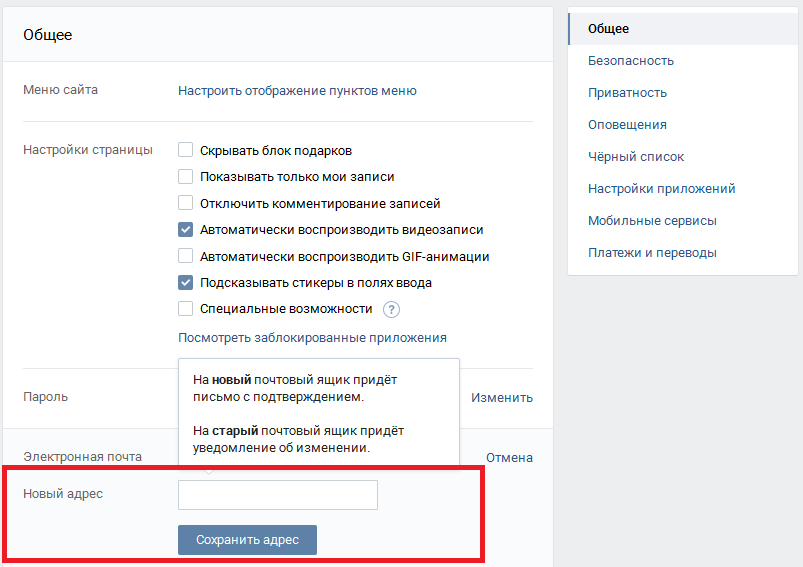с компьютера или телефона в новой версии
Смена пароля в социальной сети Вконтакте должна войти у вас в привычку, если вы любите слишком короткие запоминающиеся пасворды. Их достаточно легко подбираются и их нужно менять довольно часто. А вообще лучше установить себе длинный, состоящий из разных букв и цифр, а также символов. Этим мы с вами сейчас и займемся
Меняем пароль в полной версии
Заходим на свою страничку и в правом верхнем углу нажимаем на меню. Из выпавшего списка выбираем пункт «Настройки»:
Листаем страничку настроек и находим такой раздел, как «Пароль». Напротив него жмем на кнопочку «Изменить».
Выскакивает нужное нам заветное окошечко, в котором мы должны ввести старый пасворд, а потом новый два раза. Не забудьте нажать на кнопку «Изменить пароль».
Все, на этом наш коротенький урок уже можно было бы и заканчивать, но достаточно большое количество людей интересуется, что делать, если забыл старый пароль.
Как сменить пароль, если забыл старый
Тут ничего сложного тоже нет. Если вы потеряли и не помните пароль, то его можно восстановить. Делается это по ссылочке vk.com/restore.
Достаточно просто ввести свою почту либо телефон и нажать на кнопочку «Далее».
Если вы еще и доступ к телефону потеряли, то специально для вас есть там ссылочка «нажмите сюда»:
Смена пароля с телефона
Если вы частенько заходите в вк с телефона или планшета на Андроид, используя мобильное приложение, то неплохо было бы знать, как меняется пароль и там.
Запускаем приложение, в левом меню нажимаем на значок шестеренки, который означает «Настройки». Когда откроются настройки необходимо будет нажать на ссылочку «Учетная запись».
На следующем этапе ищем пункт «Изменить пароль» и нажимаем на него:
Открывается окошко изменения, вводим туда старый и новый пароль два раза и нажимаем на «ОК»
Опять же, если вы заходите вконтакте с телефона, не обязательно пользоваться мобильным приложением, можно просто зайти с любого браузера на Андроиде зайти на сайт vk. com и пройти всю ту процедуру, которую я описывал в первом пункте данной статьи. Там, если что, можно точно также восстановить пароль и доступ к странице. Ничем не отличаются данные действия.
com и пройти всю ту процедуру, которую я описывал в первом пункте данной статьи. Там, если что, можно точно также восстановить пароль и доступ к странице. Ничем не отличаются данные действия.
Ну вот, в принципе, и все, на этом я буду заканчивать описание способов смены пасворда к социальной сети вконтакте. Главная ваша задача не придумывать защиту типа 1111 и все будет хорошо. Чтобы не забывали пароли, напишите их на отдельном листочке либо сохраните в файле.
Социальные сети всё плотнее входят в обыденную жизнь современного человека. Бывает, активные пользователи общественной паутины не могут провести и получаса без компьютера или телефона, не поделившись со своими подписчиками фотографией, литературной цитатой, музыкальной новинкой – социальные сети предоставляют огромную массу возможностей для этого при помощи телефона или компьютера. Одной из наиболее популярных платформ для общения у жителей нашей страны является Вконтакте (ВК) – Интернет-ресурс, обладающий обширным функционалом, простым и понятным интерфейсом.
Индивидуальные данные для входа на личную страницу или – более правильным языком – в аккаунт, которые при регистрации в новой версии ВК в 2018 году представляют собой номер телефона-привязки и пароль, имеет каждый пользователь Вконтакте. Изначально они создаются, регистрируются и функционируют в течение неопределённого времени. Однако каждый владелец ВК аккаунтов вправе изменить их при необходимости. Как же возникает подобная необходимость изменить пароль ВК?
Одной из наиболее частых причин, которая заставляет пользователя социальной сети прошаривать Интернет в поисках ответа на вопрос: как поменять пароль ВК, возможно назвать взлом. Под этим словом кроется получение данных для входа на страницу пользователями, не являющимися её владельцами. Обычно это действие предпринимается для рассылки рекламных сообщений, просьб о переводе денег и других мошеннических мероприятий или получения разного рода приватной информации о хозяине аккаунта.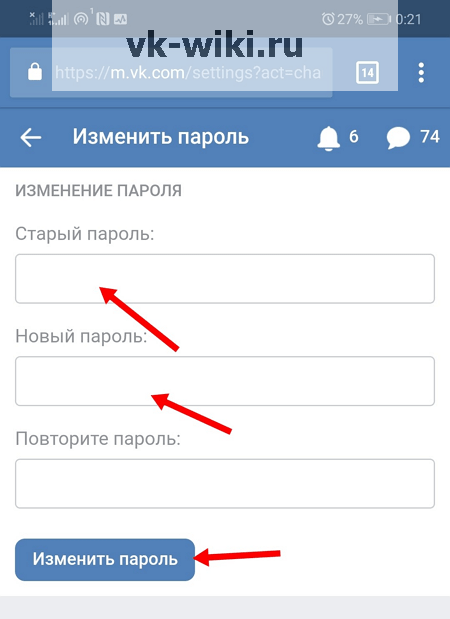
Первым действием, предпринятым истинным пользователем страницы после сообщения о взломе, должно быть такое, как поменять пароль ВК — на компьютере или на телефоне. Выполнить подобное можно и в том случае, если не помнишь прежних данных.
Второй причиной, по которой люди задаются вопросом: как изменить пароль Вконтакте — случайное попадание индивидуальных данных для входа постороннему лицу. Происходит это, как правило, в местах общественного использования Интернета и компьютеров – соответствующих кафе, офисах, библиотеках и многих других. Чтобы избежать такой оплошности, не нужно забывать помечать галочкой окошко, гласящее: Чужой компьютер. Осуществив подобную процедуру, пользователь обезопасит собственную информацию от сохранения в браузере и просмотра её посторонними. В случае, когда этого не было предпринято, скорее всего, придется поменять пароль в новой версии Вконтакте в 2018 году.
Как поменять пароль в ВК на компьютере в новой версии
Платформы, предназначенные для коммуникации людей на расстоянии, постоянно совершенствуются. Разработчики Вконтакте часто расширяют функциональную сторону ресурсов. Также новые версии предполагают смену интерфейса сети, делая его наиболее приятным визуально и лёгким в обращении. Вместе с внешним видом меняются принципы управления личным аккаунтом. В том числе, и вопросы касающиеся того, как изменить пароль. Если в старой версии без труда можно было осуществить подобную процедуру простым кликом по соответствующему разделу под аватаркой, то поменять пароль в ВК в новой версии чуть запутаннее и сложнее.
Разработчики Вконтакте часто расширяют функциональную сторону ресурсов. Также новые версии предполагают смену интерфейса сети, делая его наиболее приятным визуально и лёгким в обращении. Вместе с внешним видом меняются принципы управления личным аккаунтом. В том числе, и вопросы касающиеся того, как изменить пароль. Если в старой версии без труда можно было осуществить подобную процедуру простым кликом по соответствующему разделу под аватаркой, то поменять пароль в ВК в новой версии чуть запутаннее и сложнее.
При входе на страницу в правом верхнем углу необходимо кликнуть по собственному аккаунту. В появившемся ниже меню выбрать пункт под названием Настройки и кликнуть на него. На открывшейся странице – Общее, необходимо отыскать раздел с названием Пароль и нажать на синюю надпись Изменить.
Для выполнения последующего действия нужно внести в поля оба пароля – прежний, используемый в настоящее время при входе, и другой – новый. Причём обновлённые данные необходимо подтвердить дважды.
Как поменять пароль в ВК на телефоне в 2018 году
Некоторые пользователи Вконтакте громоздкому компьютеру предпочитают более лёгкий, мобильный. При том, что мобильная версия максимально упрощена, по функциональным параметрам она не уступает полной, компьютерной. С помощью неё возможно загружать фотографические элементы, музыкальные дорожки. Новая версия ВК позволяет также отправлять аудио со встроенного диктофона. Кроме того, мобильная версия решает и такие проблемы, как поменять пароль в ВК на телефоне, в случае, если не помнишь старый.
Как восстановить пароль, если забыл старый
Официальное приложение для гаджетов Вконтакте в своей новой версии максимально упрощает это действие – достаточно сдвинуть скрытое слева меню, выбрать в нём раздел с наименованием Настройки.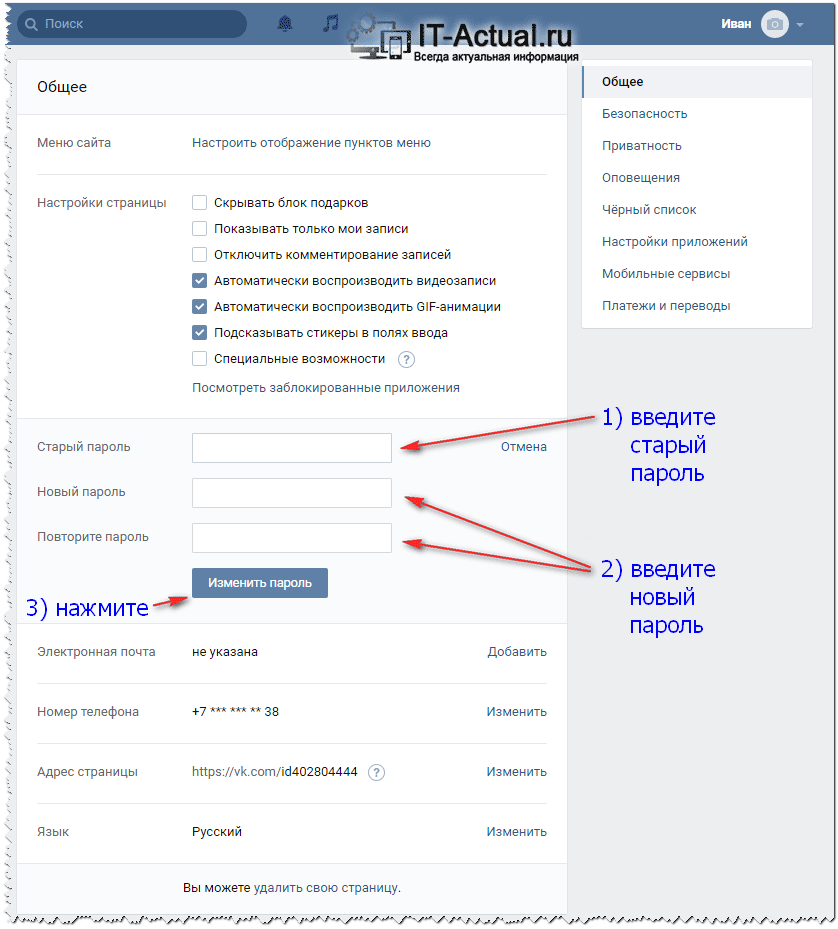 Кликнуть на него, в появившемся окошке отыскать строку Учётная запись. Выбрав её, нажать на соответствующую строчку. Ввести старый и новый пароль и успешно изменить его с телефона в 2018 г.
Кликнуть на него, в появившемся окошке отыскать строку Учётная запись. Выбрав её, нажать на соответствующую строчку. Ввести старый и новый пароль и успешно изменить его с телефона в 2018 г.
Что делать, если не помнишь старый пароль
В любой из версий социальной сети, созданной когда-то Павлом Дуровым – старой или новой – для смены пароля требуются два вида данных: ныне действующий и изменённый. Если с новым паролем всё понятно, то как быть, если не помнишь старый пароль Вконтаке? Подобное случается, если данные были однажды сохранены или аккаунтом давно не пользовались – помнить пароль от всех аккаунтов современному человеку сложно. Однако и из этой ситуации в 2018 найден выход.
Для изменения пароля в таком случае требуется восстановить данные для вхождения в собственный аккаунт. Исполнить это легко, нажав надпись под полями для входа на странице. Ещё проще – если пользователь имеет возможность доступа к телефону, связанному с аккаунтом. Тогда на номер придёт короткое сообщение с паролем и логином.
Как создать надёжный пароль Вконтакте и помнить его
Чтобы создать надёжный пароль Вконтакте не обязательно быть знатным криптографом. Достаточно помнить несколько правил: при создании секретного сведения лучше воспользоваться разными языковыми раскладками. При этом пароль не должен быть коротким или слишком очевидным для окружения пользователя. Для надёжности лучше использовать как буквы, так и цифры, однако стоит помнить, что сочетания Gidf5 и в этом случае не являются идентичными.
При указании пароля во многих сетях просят написать секретное слово – ответ на любой выбранный вопрос из списка. По такой кодовой подсказке возможно восстановить пароль, если не помнишь его. Однако стоит также поработать над очевидностью ответов на подобные кодовые вопросы для близких, коллег и друзей.
Заключение
Таким образом, при взломе личного аккаунта или другой причины утечки сведений, абсолютно легко предпринять такое действие, как поменять пароль в ВК.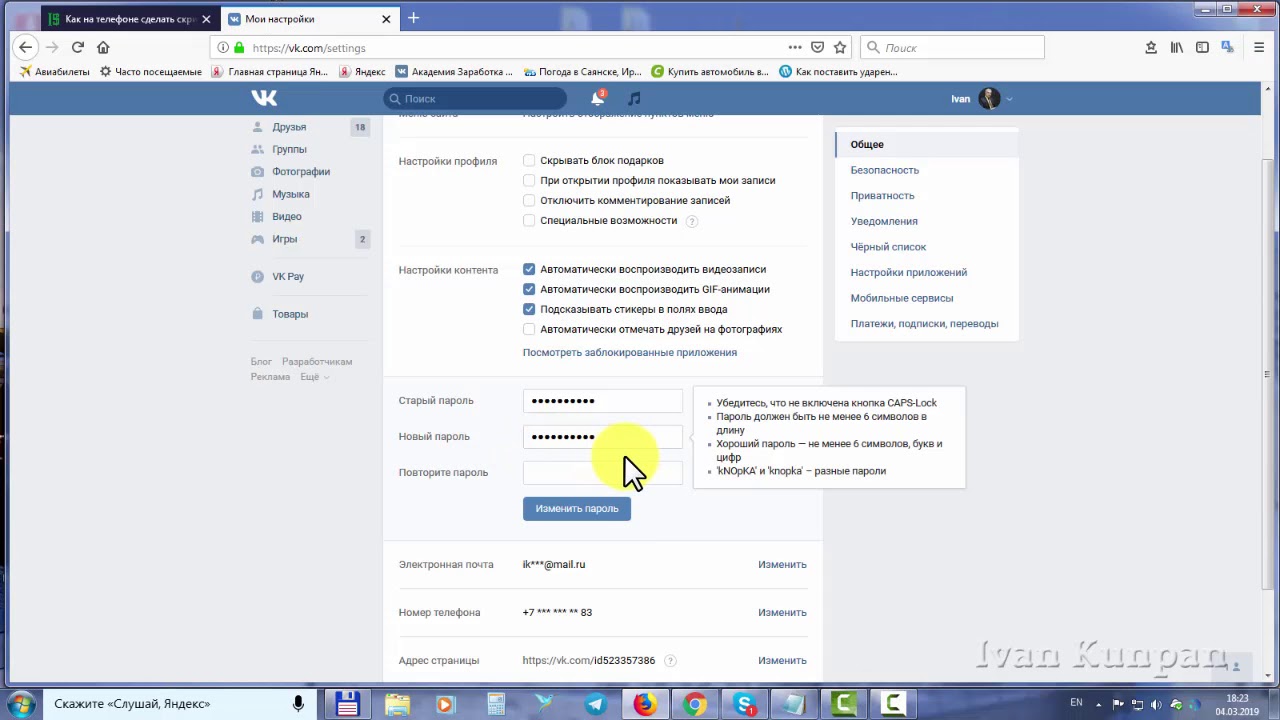 Осуществить в новой версии соцсети это возможно несколькими способами: на компьютере и на телефоне – при помощи мобильного приложения. Изменить пароль Вконтакте в 2018 легко даже варианте, если не помнишь старый – нужно всего лишь восстановить доступ к странице путём контакта с привязанным номером.
Осуществить в новой версии соцсети это возможно несколькими способами: на компьютере и на телефоне – при помощи мобильного приложения. Изменить пароль Вконтакте в 2018 легко даже варианте, если не помнишь старый – нужно всего лишь восстановить доступ к странице путём контакта с привязанным номером.
Что делать, если взломали страницу? С такой ситуацией сталкивался практически каждый пользователь сети Интернет. В нашей статье вы найдете все меры, применяемые для предотвращения несанкционированного доступа к своему аккаунту.
Как быстро сменить пароль в ВК, если украли страницу
Легче всего предотвратить последствия взлома и вернуть себе страницу, в том случае, если злоумышленник не успел отвязать ваш номер телефона от Вконтакте. Хотя для этого и требуется наличие сим карты на которую зарегистрирован ВК, т.к. при отвязке номера, на него приходит числовой код для подтверждения действия.
А что делать, если ваш телефон был украден или потерян? И теперь случайный прохожий хочет навести революцию в вашем аккаунте. На этот случай разработчики ВК включили две формы восстановления доступа к профилю. Первый – простой, заключается в отправке кода на привязанный номер телефона, либо email. Второй – расширенный, задействует паспортные данные.
На этот случай разработчики ВК включили две формы восстановления доступа к профилю. Первый – простой, заключается в отправке кода на привязанный номер телефона, либо email. Второй – расширенный, задействует паспортные данные.
Стоит отметить, что чаще всего происходят взломы профилей из-за не соблюдения парольной политики. У любой социальной сети или другого онлайн-ресурса, где требуется регистрация, должна быть в наличие парольная политика. Как известно контакт не предъявляет никаких ограничений пользователям при регистрации. С одной стороны это удобно – легкая система регистрации, не привыкшие пользователи ПК справятся с ней на ура. С другой стороны, не запрещая придумывать слабые пароли, растет вероятность постороннего доступа к личным данным, что нарушает нашу конфиденциальность.
Способ 1 – Восстановить доступ Вконтакте по смс коду
- Итак, перейдите на главную страницу ВК. Выберите «Забыли пароль ».
- Укажите привязанный номер телефона, либо почту, на которую поступит секретный код.
 Нажмите «Далее ».
Нажмите «Далее ». - Подтвердите, что не являетесь роботом.
- Введите фамилию, указанную на вашей странице ВК. После «Далее ».
- На этом этапе система отобразит профиль, который был найден по введенным данным. Если это ваша страница, то подтвердите это – «Да, это нужная страница ».
- Далее на ваш номер телефона или email будет выслано смс с кодом. Нажмите «Получить код ».
- Введите код подтверждения из смс в течение указанного времени. Далее «Отправить код ».
- При удачном вводе кода, отобразиться форма, позволяющая сменить шифр. Укажите новый пароль.
- В случае успешного изменения, система вас об этом оповестит. Так же на номер телефона будет направлено смс с логином ВК.
Способ 2: Расширенное восстановление доступа Вконтакте
- Первое действие повторите из предыдущего способа. Далее выберите гиперссылку, отвечающую за тот случай, если вы не помните данных для входа, либо не имеете доступа к телефону.

- Укажите ссылку, ведущую на ваш аккаунт. Пример показан в форме. Если не помните адрес, то выберите «Поиск по людям ». В таком случае вам будет доступен ограниченный доступ ВК, где вы можете задать параметры для поиска своего профиля среди всех остальных.
- После ввода ссылки, отобразится форма восстановления, где нужно указать все данных известные вам. Обязательным требованием считается ввод действующего сейчас номера телефона в строку «Доступный номер телефона ». Далее выберете «Подать заявку ».
- Не забудьте указать номер на предыдущем этапе.
- Воспользоваться расширенным восстановлением можно только в том случае, если аккаунте есть фотографии вашей личности. Прикрепите фотографию, сделанную на фоне заполняемой заявки. Нажмите «Далее ».
- После система запросит загрузить цветную фотографию паспорта, либо любого другого документа, удостоверяющего вашу личность.
- Укажите причину, по которой у вас нет доступа к аккаунту.
 Нажмите «Подать заявку ».
Нажмите «Подать заявку ». - При подтверждении подачи заявки ответьте на вопрос, был ли совершен вход вами за последние 24 часа.
- Пройдите проверку, что не являетесь роботом.
- Далее будет выслан смс код на новый указанный номер. Введите его в поле подтверждения. Нажмите «Отправить код ».
- Вот и всё. Заявка успешно отправлена. Система оповестит вас о том, что вопрос будет рассматриваться примерно два дня с момента подачи заявки. Также прилагается ссылка, по которой можно проверить статус заявки.
- В целях безопасности на старый номер телефона будет отправлено оповещение о том, что была подана заявка на восстановление доступа. Помимо этого будет прилагаться код отмены, введя которую заявление блокируется.
Обратите внимание, что, подавая заявку, вы соглашаетесь с тем, что если у вас в паспорте и профиле различаются инициалы, то после удачной проверки они изменятся в пользу документа, удостоверяющего личность.
Отменить операцию можно только в аккаунте.
Способ 3: Восстановление доступа через мобильную версию ВК по привязанному номеру телефона или email
- Откройте мобильную версию Вконтакте. Нажмите по гиперссылке под кнопкой войти.
- Откроется форма восстановления. Укажите один из параметров: логин , телефон или email .
- Впишите фамилию, указанную на странице профиля.
- Ответьте утвердительно на вопрос, если отобразился ваш аккаунт.
- Введите код полученный из смс. Нажмите «Продолжить ».
- Придумайте новый код для доступа к странице. После нажмите «Сменить пароль ».
Способ 4: Поменять пароль в авторизованном аккаунте
- Откройте настройки профиля, щелкнув по фотографии в правом верхнем углу экрана.
- Отобразятся общие настройки. К ним относятся задание электронной почты, номера телефона, адреса страницы, язык, а также пароль. Вот именно он нас и интересует.
 Нажмите «Изменить » напротив надписи «Пароль ». Помимо этого здесь указано, какое время действует последний заданный шифр.
Нажмите «Изменить » напротив надписи «Пароль ». Помимо этого здесь указано, какое время действует последний заданный шифр. - Откроется окно смены пароля. Сначала укажите старый, после чего задайте новый. Его необходимо повторить в новой строке. Это делается на случай выявления ошибок при написании. Нажмите «Изменить пароль ».
- После чего система оповестит вас о смене пароля.
- Также придет уведомление в виде сообщения от администрации ВКонтакте.
Чтобы сменить пароль, не обязательно заходить в браузер. Достаточно запустить мобильное приложение.
Однако ВК все же рекомендует на этапе задания нового пароль отнестись к этому более серьезно. Ознакомиться с требованиями к паролям можно на скриншоте ниже. От себя же добавим, какой длины не был бы пароль, он не может быть надежным, если состоит из одних букв. Надежным пароль можно назвать, если он по длине не менее 8 символов (букв), и включает в себя как заглавные, так и строчные буквы, к тому же приветствуется присутствие хотя бы одной цифры и символа.
Например, нельзя считать надежным словарный пароль welcome, но если мы его немного изменим, программа для перебора слов, никогда не догадается, что пароль символизирует английское приветствие –2wE1$0mE. Здесь мы заменили букву «l» на цифру 1, «o» на цифру нуль, все «e» стали заглавными, а буква «c» превратилась в символ доллара. Также в начале слова добавили цифру 2, что делает написание цифр в обратном порядке, т.е. на убывание – 2, 1, 0.
Рассматривать расширенное восстановление доступа через мобильную версию ВК, мы не стали. Это обусловлено тем, что при подаче заявки на вашем смартфоне откроется полная версия сайта Вконтакте. Все необходимые действия, которые при этом необходимо принять, подробно проиллюстрированы в алгоритме второго способа. В завершении хотелось бы пожелать всем пользователям более ответственно относиться к заданию параметров не только при регистрации, но и в дальнейшей эксплуатации.
«ВКонтакте» — одна из самых интересных социальных сетей интернета. как в любом подобном проекте, иногда необходимо менять пароль к аккаунту. Довольно часто пользователи сетью просто не знают, как поменять пароль в контакте. На самом деле это несложно. Главное, придумать надежный код, который трудно было бы подобрать не посвященному.
как в любом подобном проекте, иногда необходимо менять пароль к аккаунту. Довольно часто пользователи сетью просто не знают, как поменять пароль в контакте. На самом деле это несложно. Главное, придумать надежный код, который трудно было бы подобрать не посвященному.
Чтобы защитить страничку от несанкционированного использования следует применять в качестве пароля комбинацию не только из цифр, но и букв. Тогда узнать шифр будет проблематично. Количество знаков должно быть не менее шести. Есть несколько возможностей изменить код. Попробуем подробно разобраться.
Просто поменять на новый
Это самый простой способ. Он подходит тому, кто знает пароль, но просто хочет заменить на новый.
- Сначала нужно войти в аккаунт. То есть, вводим данные, по которым заходили в прошлый раз. Если поставить галочку возле надписи «Чужой компьютер», после закрытия браузера пароль программой не запомнится, и при следующем входе нужно будет вводить данные повторно. Также следует отметить, в случае, когда логином является номер телефона российского оператора, неважно с какого знака начнете писать +, 7 или 8.
 Программа примет номер в любом формате.
Программа примет номер в любом формате. - На страничке слева присутствует строчка «Настройки».
- После нажатия появится страничка с дополнительными возможностями.
- В графе «Общие», внизу экрана находим рубрику «Изменить пароль».
- В верхнюю строчку вводим старый пароль, в средней пишем новую комбинацию, нижней строке повторяем новый пароль.
- Нажимаем «Изменить пароль». Готово!
В случае такой неприятности, неприменно возникает вопрос, как поменять пароль в контакте?
Когда нет телефона
В случае, если новая сим карта или потеряли телефон, номер которого был привязан к странице «ВКонтакте», можно решить неприятность несколько иным способом.
- Заходим на главную страницу «ВКонтакте».
- Нажимаем кнопку «Забыли пароль?».
- Появится окно восстановления доступа к странице. Здесь не нужно заполнять пустую строчку, а следует обратить внимание на нижний абзац, где написано, если не помните данных или нет доступа к телефону, надо нажать сюда.
 Именно это и необходимо сделать.
Именно это и необходимо сделать. - Появится пустое поле, в которое требуется вставить скопированную ссылку на нужный аккаунт. Нажимаем кнопку «Далее».
- Появится новое окно, в нем следует заполнить пункты. Помимо письменных данных, в данном случае, потребуется предоставить два изображения документа. Это необходимое условие. Если нет возможности выложить необходимые фото, узнать код к странице не получится.
Когда программа постоянно требует платной смс для входа на страницу — большая вероятность, что это проделки обычного вируса. Чтобы узнать это придется несколько повозиться.
Заключение
Если при попытке зайти на страницу «ВКонтакте», сайт требует сменить пароль, то большая вероятность, что аккаунт был сломан и рассылались какие-то сообщения. Узнать, кто это сделал, вряд ли получится. Также следует отметить, что смена пароля в социальной сети абсолютно бесплатна. И если программа простит отправить платную смс – это мошенничество.
Видео про то как поменять пароль в контакте
Есть доступ к странице, она открыта. Ты хочешь поменять пароль, но ВК все равно спрашивает старый пароль. Ты его не помнишь. Что делать, как теперь сменить пароль?
Ты хочешь поменять пароль, но ВК все равно спрашивает старый пароль. Ты его не помнишь. Что делать, как теперь сменить пароль?
Если нет доступа, не можешь зайти на страницу,
У тебя два варианта: либо вспомнить старый пароль, либо его придется сбросить и сделать новый (то есть восстановить доступ, как будто ты забыл пароль и не можешь войти). Первый вариант проще. Попытайся вспомнить, какой был пароль. Может быть, ты его где-то записывал?
Зачем ВК нужен старый пароль, если ты хочешь сделать новый? В целях безопасности. Ведь если бы кто-то воспользовался твоей открытой страницей, он мог бы сменить твой пароль, и ты не смог бы войти на страницу. Как ты понимаешь, это опасно, и нужно разрешать менять пароль только тому, кто знает действующий пароль — то есть владельцу страницы.
Владелец — это ты, но пароль ты забыл. Можно ли узнать его?
Как узнать, посмотреть свой пароль?
В ВК пароль нигде не хранится. Хранится только некий результат вычислений (очень большое число), по которому можно узнать, верный пароль вводится или нет. А в обратную сторону это не работает: по этому числу нельзя узнать пароль. Математика!
А в обратную сторону это не работает: по этому числу нельзя узнать пароль. Математика!
Твой пароль в ВК не хранится вообще.
Поэтому узнать пароль можно лишь тогда, когда он где-то записан или (иногда) когда сохранен в твоём браузере (программе для просмотра интернета). Если ты пользовался запоминанием пароля в браузере и заходил на сайт автоматически, не вводя пароль, то пароль можно вытащить, ведь браузер хранит его у себя.
Как узнать пароль, сохраненный в браузере?
В разных браузерах по-разному:
Если старый пароль удалось найти и все хорошо, убедись, что твоя страница привязана к твоему действующему номеру телефона. Это делается в настройках . Привязка нужна для того, чтобы восстановить доступ по СМС, если ты забудешь пароль.
Что, если не можешь вспомнить старый пароль и его нигде нет?
Остается только сброс пароля (восстановление доступа). То есть нужно сделать то же самое, что делают, когда забыли пароль и вообще не могут войти на страницу. Чтобы начать восстановление, сначала придется выйти с сайта ВК. Кнопка «Выйти» в полной версии сайта находится в выпадающем меню справа вверху, а в мобильном приложении — пятая кнопка внизу, далее «шестеренка» и «Выйти». Когда выйдешь, делай, как описано ниже:
Чтобы начать восстановление, сначала придется выйти с сайта ВК. Кнопка «Выйти» в полной версии сайта находится в выпадающем меню справа вверху, а в мобильном приложении — пятая кнопка внизу, далее «шестеренка» и «Выйти». Когда выйдешь, делай, как описано ниже:
Если нет доступа
Нет доступа к странице, не могу зайти, как поменять пароль?
Если ты не знаешь пароля, придется доказать, что ты — владелец страницы. Ведь нельзя позволить кому угодно менять пароль на твоей странице.
Если же номера, привязанного к странице, у тебя нет, то все сложнее. В этом случае у тебя два варианта действий, смотри здесь: Восстановление доступа ВКонтакте, если номера телефона больше нет . Других вариантов нет.
Смотри также инструкцию, что делать, если забыл и логин, и пароль:
Как сменить пароль в контакте с телефона. Пароль вконтакте
Социальные сети всё плотнее входят в обыденную жизнь современного человека. Бывает, активные пользователи общественной паутины не могут провести и получаса без компьютера или телефона, не поделившись со своими подписчиками фотографией, литературной цитатой, музыкальной новинкой – социальные сети предоставляют огромную массу возможностей для этого при помощи телефона или компьютера.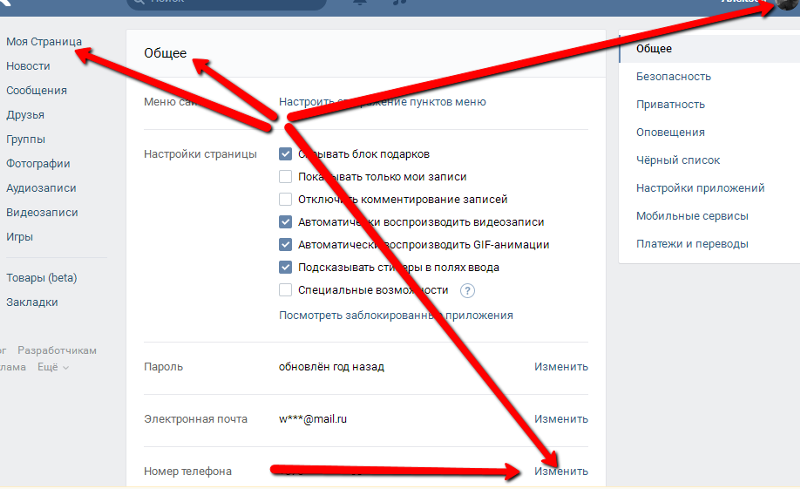 Одной из наиболее популярных платформ для общения у жителей нашей страны является Вконтакте (ВК) – Интернет-ресурс, обладающий обширным функционалом, простым и понятным интерфейсом. Однако у поклонников ВК при пользовании сетью часто возникают разноплановые вопросы, например, как поменять пароль ВК в 2018 году?
Одной из наиболее популярных платформ для общения у жителей нашей страны является Вконтакте (ВК) – Интернет-ресурс, обладающий обширным функционалом, простым и понятным интерфейсом. Однако у поклонников ВК при пользовании сетью часто возникают разноплановые вопросы, например, как поменять пароль ВК в 2018 году?
Индивидуальные данные для входа на личную страницу или – более правильным языком – в аккаунт, которые при регистрации в новой версии ВК в 2018 году представляют собой номер телефона-привязки и пароль, имеет каждый пользователь Вконтакте. Изначально они создаются, регистрируются и функционируют в течение неопределённого времени. Однако каждый владелец ВК аккаунтов вправе изменить их при необходимости. Как же возникает подобная необходимость изменить пароль ВК?
Одной из наиболее частых причин, которая заставляет пользователя социальной сети прошаривать Интернет в поисках ответа на вопрос: как поменять пароль ВК, возможно назвать взлом. Под этим словом кроется получение данных для входа на страницу пользователями, не являющимися её владельцами. Обычно это действие предпринимается для рассылки рекламных сообщений, просьб о переводе денег и других мошеннических мероприятий или получения разного рода приватной информации о хозяине аккаунта.
Обычно это действие предпринимается для рассылки рекламных сообщений, просьб о переводе денег и других мошеннических мероприятий или получения разного рода приватной информации о хозяине аккаунта.
Первым действием, предпринятым истинным пользователем страницы после сообщения о взломе, должно быть такое, как поменять пароль ВК — на компьютере или на телефоне. Выполнить подобное можно и в том случае, если не помнишь прежних данных.
Второй причиной, по которой люди задаются вопросом: как изменить пароль Вконтакте — случайное попадание индивидуальных данных для входа постороннему лицу. Происходит это, как правило, в местах общественного использования Интернета и компьютеров – соответствующих кафе, офисах, библиотеках и многих других. Чтобы избежать такой оплошности, не нужно забывать помечать галочкой окошко, гласящее: Чужой компьютер. Осуществив подобную процедуру, пользователь обезопасит собственную информацию от сохранения в браузере и просмотра её посторонними. В случае, когда этого не было предпринято, скорее всего, придется поменять пароль в новой версии Вконтакте в 2018 году.
В случае, когда этого не было предпринято, скорее всего, придется поменять пароль в новой версии Вконтакте в 2018 году.
Как поменять пароль в ВК на компьютере в новой версии
Платформы, предназначенные для коммуникации людей на расстоянии, постоянно совершенствуются. Разработчики Вконтакте часто расширяют функциональную сторону ресурсов. Также новые версии предполагают смену интерфейса сети, делая его наиболее приятным визуально и лёгким в обращении. Вместе с внешним видом меняются принципы управления личным аккаунтом. В том числе, и вопросы касающиеся того, как изменить пароль. Если в старой версии без труда можно было осуществить подобную процедуру простым кликом по соответствующему разделу под аватаркой, то поменять пароль в ВК в новой версии чуть запутаннее и сложнее.
При входе на страницу в правом верхнем углу необходимо кликнуть по собственному аккаунту. В появившемся ниже меню выбрать пункт под названием Настройки и кликнуть на него. На открывшейся странице – Общее, необходимо отыскать раздел с названием Пароль и нажать на синюю надпись Изменить.
Для выполнения последующего действия нужно внести в поля оба пароля – прежний, используемый в настоящее время при входе, и другой – новый. Причём обновлённые данные необходимо подтвердить дважды. После совершения таких процедур пользователю должен кликнуть надпись Изменить пароль. Таким образом можно в 2018 поменять пароль в новой версии Вконтакте, о чём будет гласить появившаяся надпись об успешном изменении.
Как поменять пароль в ВК на телефоне в 2018 году
Некоторые пользователи Вконтакте громоздкому компьютеру предпочитают более лёгкий, мобильный. При том, что мобильная версия максимально упрощена, по функциональным параметрам она не уступает полной, компьютерной. С помощью неё возможно загружать фотографические элементы, музыкальные дорожки. Новая версия ВК позволяет также отправлять аудио со встроенного диктофона. Кроме того, мобильная версия решает и такие проблемы, как поменять пароль в ВК на телефоне, в случае, если не помнишь старый.
Как восстановить пароль, если забыл старый
Официальное приложение для гаджетов Вконтакте в своей новой версии максимально упрощает это действие – достаточно сдвинуть скрытое слева меню, выбрать в нём раздел с наименованием Настройки.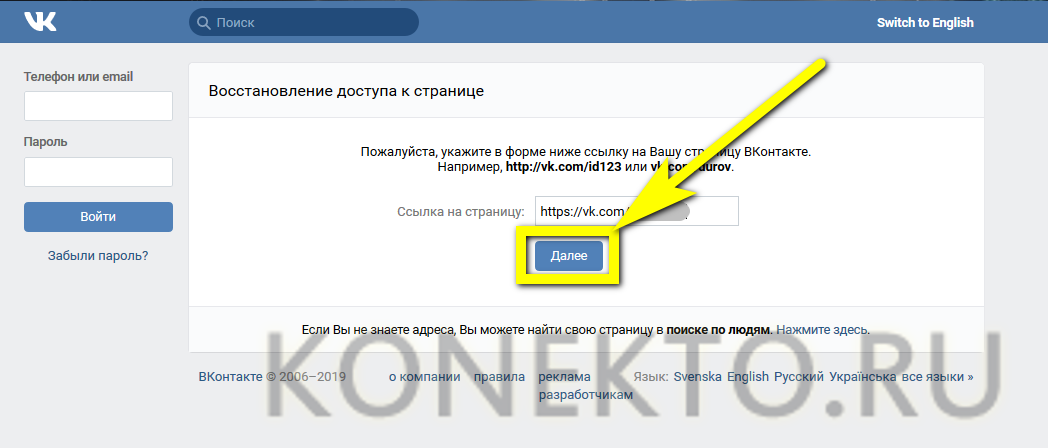 Кликнуть на него, в появившемся окошке отыскать строку Учётная запись. Выбрав её, нажать на соответствующую строчку. Ввести старый и новый пароль и успешно изменить его с телефона в 2018 г.
Кликнуть на него, в появившемся окошке отыскать строку Учётная запись. Выбрав её, нажать на соответствующую строчку. Ввести старый и новый пароль и успешно изменить его с телефона в 2018 г.
Что делать, если не помнишь старый пароль
В любой из версий социальной сети, созданной когда-то Павлом Дуровым – старой или новой – для смены пароля требуются два вида данных: ныне действующий и изменённый. Если с новым паролем всё понятно, то как быть, если не помнишь старый пароль Вконтаке? Подобное случается, если данные были однажды сохранены или аккаунтом давно не пользовались – помнить пароль от всех аккаунтов современному человеку сложно. Однако и из этой ситуации в 2018 найден выход.
Для изменения пароля в таком случае требуется восстановить данные для вхождения в собственный аккаунт. Исполнить это легко, нажав надпись под полями для входа на странице. Ещё проще – если пользователь имеет возможность доступа к телефону, связанному с аккаунтом. Тогда на номер придёт короткое сообщение с паролем и логином. Так просто в 2018 можно восстановить старый пароль и изменить индивидуальные данные на компьютере, если не помнишь их.
Так просто в 2018 можно восстановить старый пароль и изменить индивидуальные данные на компьютере, если не помнишь их.
Как создать надёжный пароль Вконтакте и помнить его
Чтобы создать надёжный пароль Вконтакте не обязательно быть знатным криптографом. Достаточно помнить несколько правил: при создании секретного сведения лучше воспользоваться разными языковыми раскладками. При этом пароль не должен быть коротким или слишком очевидным для окружения пользователя. Для надёжности лучше использовать как буквы, так и цифры, однако стоит помнить, что сочетания Gidf5 и в этом случае не являются идентичными.
При указании пароля во многих сетях просят написать секретное слово – ответ на любой выбранный вопрос из списка. По такой кодовой подсказке возможно восстановить пароль, если не помнишь его. Однако стоит также поработать над очевидностью ответов на подобные кодовые вопросы для близких, коллег и друзей.
Заключение
Таким образом, при взломе личного аккаунта или другой причины утечки сведений, абсолютно легко предпринять такое действие, как поменять пароль в ВК. Осуществить в новой версии соцсети это возможно несколькими способами: на компьютере и на телефоне – при помощи мобильного приложения. Изменить пароль Вконтакте в 2018 легко даже варианте, если не помнишь старый – нужно всего лишь восстановить доступ к странице путём контакта с привязанным номером.
Осуществить в новой версии соцсети это возможно несколькими способами: на компьютере и на телефоне – при помощи мобильного приложения. Изменить пароль Вконтакте в 2018 легко даже варианте, если не помнишь старый – нужно всего лишь восстановить доступ к странице путём контакта с привязанным номером.
Пароль ВКонтакте можно поменять в настройках твоей страницы. Это ссылка «Настройки» в меню ВК справа вверху (где твое имя и аватарка). В настройках, в разделе «Общее», который сразу откроется, идут такие пункты:
- Меню сайта
- Настройки страницы
- Пароль — тебе это и нужно. Справа от него — ссылка «Изменить»
Где меняется пароль в мобильном приложении ВК?
- Пятая кнопка в нижнем ряду.
- Кнопка-шестеренка справа вверху — откроются настройки.
- «Учетная запись».
- «Изменить пароль».
Там три строчки. В верхней надо набрать старый пароль, чтобы доказать, что ты его помнишь и что это именно ты, а не посторонний человек, который сел за твой компьютер или взял твой планшет, телефон. Во второй и третьей строчке нужно набрать новый пароль, оба раза одинаково. Требуется набирать два раза, потому что ты можешь ошибиться в одной букве или символе, и тогда уже не зайдешь на сайт — ведь ты не будешь знать, где именно ошибся! ВКонтакте проверяет, совпадают ли вторая и третья строчки — если нет, то он не даст поменять пароль, пока ты не наберешь новый оба раза одинаково.
Во второй и третьей строчке нужно набрать новый пароль, оба раза одинаково. Требуется набирать два раза, потому что ты можешь ошибиться в одной букве или символе, и тогда уже не зайдешь на сайт — ведь ты не будешь знать, где именно ошибся! ВКонтакте проверяет, совпадают ли вторая и третья строчки — если нет, то он не даст поменять пароль, пока ты не наберешь новый оба раза одинаково.
Обрати внимание, на каком языке (раскладке клавиатуры) ты набираешь пароль — на русской или английской. Это важно. На какой набрал, на такой надо будет всегда набирать.
Когда все набрал, нажми «Изменить пароль» или «ОК» — с этого момента у тебя новый пароль. В следующий раз, когда ВК спросит его, набирай новый. Старый уже не действует.
Обязательно запомни новый пароль и никому его не сообщай! Можешь записать его и спрятать туда, где его никто не найдет, кроме тебя.
О том, как придумать хороший надежный пароль, рассказано здесь: Безопасность ВКонтакте . Там есть и другие важные и полезные советы.
Как сделать новый пароль, если не помнишь старый?
Стоит попытаться вспомнить или найти старый пароль — возможно, он сохранен у тебя в браузере или где-то записан. Это шанс пойти самым простым путем. В ином случае придется сбросить его (то есть восстановить доступ к странице), чтобы сделать новый. Ведь если ты не помнишь пароль, надо доказать, что ты — хозяин страницы, а не посторонний человек! Обо всем этом подробнее рассказываем тут:
Зачем менять пароль ВКонтакте?
Нужно обязательно менять пароль, если кто-то посторонний его узнал. Также следует поменять пароль, если твой компьютер был заражен вирусами, если страница была взломана и тому подобное. Кроме того, в целях безопасности рекомендуется раз в год менять все пароли. При условии, что ты запомнишь новые пароли!
Вне зависимости от того, меняете ли вы пароль из-за взлома вашей учетной записи, из-за собственной забывчивости, для дополнительной защиты аккаунта, или по любой другой причине, поменять пароль ВКонтакте на новый достаточно просто.
В первой части статьи мы рассмотрим, как поменять пароль от учетной записи ВКонтакте в случае, если вы знаете свой текущий пароль. Если вы не помните предыдущий пароль (или если после взлома пароль поменяли без вашего участия), смело переходите ко второй части статьи.
Сразу уточним, что в мобильном приложении пока поменять пароль нельзя. Так что все действия мы будем проводить в браузере на сайте ВКонтакте.
Как сменить пароль ВКонтакте, если известен текущий пароль
Зайдите на . Если вы не вошли в аккаунт, войдите в него со своим старым паролем.
В полной версии сайта:
В мобильной версии сайта:
Действительно, поменять пароль при известном старом оказалось совсем не сложно. Но что делать, если старый пароль забыт или потерян?
Как сменить пароль ВК, если текущий пароль неизвестен и есть доступ к телефону
Этот способ подойдет для тех случаев, когда вы не помните или не знаете текущий пароль от ВКонтакте, но пользуетесь тем же телефоном, который указан на сайте как контактный. Тогда восстановить пароль можно с помощью кода, присылаемого в смс.
Тогда восстановить пароль можно с помощью кода, присылаемого в смс.
После этих действий пароль будет сменен на новый, можете смело заходить с ним в на свою страницу. Кроме того, ВКонтакте дополнительно пришлет вам смс, в котором напомнит логин от учетной записи.
Что делать, ксли вы забыли пароль и не имеете доступа к телефону, указанному как контактный
Бывают случаи, когда утеряны не только пароль или логин от страницы, но и доступ к контактному телефону. Тогда речь идет не столько о смене пароля, сколько о полном восстановлении доступа к учетной записи. Сделать это гораздо сложнее, потому что придется обращаться в специальную службу ВКонтакте, решающую похожие вопросы.
Вкратце расскажем, как проходит этот процесс:
Запрос будет отправлен в службу восстановления доступа ВКонтакте, которая примет решение восстановить ли ваш доступ к странице или нет. Возможно, от вас потребуется выслать дополнительные данные, подтверждающие, что страница принадлежит именно вам: например, фото документа, ваше собственное фото и т. д. Восстановление имеет шанс на успех, если на странице были указаны ваши настоящие фамилия и имя. Доказать свою причастность к анонимному аккаунту будет практически невозможно.
д. Восстановление имеет шанс на успех, если на странице были указаны ваши настоящие фамилия и имя. Доказать свою причастность к анонимному аккаунту будет практически невозможно.
В заключение напомним, что специалисты по информационной безопасности рекомендуют для защиты от взлома менять пароли от социальных сетей примерно раз шесть месяцев. Причем новый пароль должен быть уникальным (то есть, не использоваться вами для входа на другие сайты) и сложным. Дополнительные официальные советы о том, как обезопасить свою страницу от взлома, можно найти в
Нет такого человека, которому не было бы известно понятие «пароль». Это специальный код, используемый для входа практически на все сайты, где хранится личная информация или совершаются операции с финансами. Социальная сеть ВКонтакте не является исключением. В процессе регистрации в ней дается пароль, используемый в последствии для вхождения на сайт. При его потере, нужно решить, как сменить пароль в ВКонтакте, как получить код в новой версии с компа или с телефона, если забыл старый.
Пароль – это определенная мера эффективной безопасности, которая гарантирует право владельца профиля имеет доступ к информации профиля. Чем более надежным является пароль, тем сложнее будет взломать аккаунт и совершить мошеннические действия. Одновременно с этим сложный по структуре и по содержанию пароль намного сложнее запомнить, соответственно можно легко потерять. Если это произошло, потребуется осуществить определенные действия, связанные с восстановлением и изменением пароля. Подобная необходимость может возникнуть и просто при желании установить на аккаунт более сложный безопасный пароль, то есть произвести его смену.
Необходимость в смене, пароля может возникнуть, если профиль скомпрометировали, если администрация засекла несанкционированный вход в профиль. В подобных ситуациях пользователя попросят заменить свои учетные данные. Это не восстановление пароля, а его замена. Сделать это не сложно. Потребуется выполнить следующую последовательность действий:
- Необходимо зайти в «Настройки».

- Открыть в правом верхнем углу выпадающее меню и активировать нужную ссылку.
- Требуется зайти в раздел «Пароль», а затем «Изменить».
После совершения данных действий откроется специальная форма. Указывается старый пароль и два раза ввести новый. После активировать запись «Изменить пароль». В определенных ситуациях пользователя попросят сразу подтвердить действие при помощи смс. Полученный код нужно будет ввести в специальную форму. При правильном выполнении действий, пароль окажется полностью измененным.
Если необходимость в смене пароля образовалась по причине попытки или осуществленного взлома профиля, стоит придумать более сложный пароль.
Как поменять пароль в ВК на компьютере?
Если пароль был утерян или забыт, для его восстановления потребуется воспользоваться функцией «Забыли пароль?». Необходимо нажать на нее, вести учетную информацию – телефон и электронную почту. После их введения нужно активировать кнопку «Далее». В некоторых случаях система может потребовать дополнительные данные в целях повышения безопасности. Определенных пользователей могут попросить внести фамилию.
В некоторых случаях система может потребовать дополнительные данные в целях повышения безопасности. Определенных пользователей могут попросить внести фамилию.
Если все данные были введены верно, система покажет личную страницу профиля и попросит подтвердить, что пользователь, выполняющий действия, является строго ее собственником.
Если после открытия профиля стало ясно, что это именно она, потребуется просто нажать на надпись подтверждения.
На зарегистрированный номер телефона оправляется код. Его потребуется ввести с специальную форму и нажать на «Восстановить пароль». После этого автоматически открывается знакомая форма, предназначенная для смены пароля. Два раза нужно ввести новый пароль и подтвердить операцию. Личный пароль после этого гарантированно изменен.
После проведения подобных действий в профиль ВК нужно буде заходить с именно с этим паролем.
Как поменять пароль в ВК с телефона?
Если на странице ВК была замечена подозрительная активность, если был совершен случайный переход по подозрительной ссылке или были введены подозрительные данные, нужно сразу произвести смену пароля.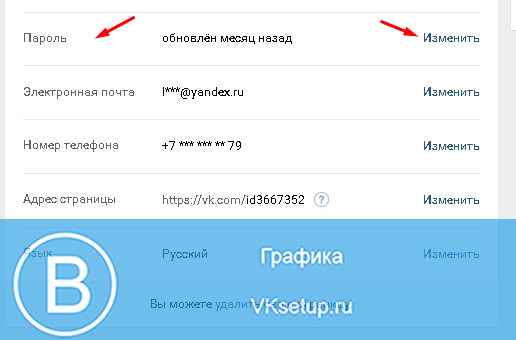 Сделать это можно не только на ПК в браузере, но также используя мобильное приложение, скачанное на новый андроид телефон.
Сделать это можно не только на ПК в браузере, но также используя мобильное приложение, скачанное на новый андроид телефон.
Для осуществления данного процесса, потребуется зайти в раздел осуществления входа на личную страницу, но не вводить пароль и логин, а нажать, решая вопрос, как в ВКонтакте изменить пароль, на функцию «Забыли пароль».
Как в контакте поменять пароль если забыл старый?
Вне зависимости от выбранного метода смены пароля, в обязательном порядке нужно обратить внимание на его сложность. Необходимо понимать, что хороший пароль обязательно должен состоять не только из букв, но также из цифр. Оптимальным вариантом будет их чередование. От обычных, легко доступных для взлома паролей нужно отказаться. Только так можно эффективно защитить свои данные и профиль от посторонних. Чтобы избежать восстановления пароля, придуманный сложный пароль желательно сохранить на бумажном носителе или на диске на компьютере.
Сегодня мы поговорим с вами о том, как поменять пароль в «Контакте».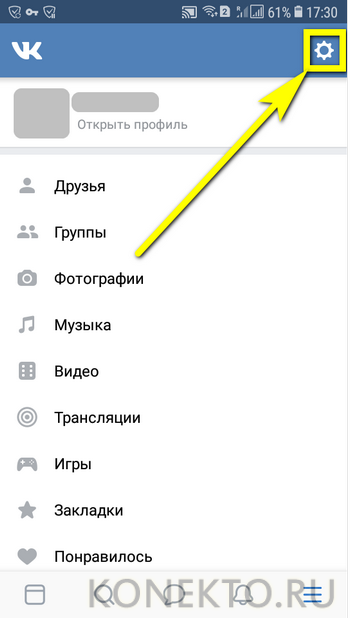 Дело в том, что на данный момент в интернете развелось очень много спама и вредоносных программ, которые умеют взламывать страницы. Если у вас появились подозрения, что вас могут «ломануть», то придется меня пароль. Также данная услуга потребуется тогда, когда вы его вообще напрочь забыли. Например, после долгого отсутствия. Давайте попробуем разобраться, как поменять пароль в «Контакте» разными способами.
Дело в том, что на данный момент в интернете развелось очень много спама и вредоносных программ, которые умеют взламывать страницы. Если у вас появились подозрения, что вас могут «ломануть», то придется меня пароль. Также данная услуга потребуется тогда, когда вы его вообще напрочь забыли. Например, после долгого отсутствия. Давайте попробуем разобраться, как поменять пароль в «Контакте» разными способами.
При доступе
Итак, первый вариант, который мы сегодня рассмотрим — это тот случай, когда вам просто захотелось сменить пароль от страницы. То есть у вас полностью есть доступ к ней, никто не покушается на нее и так далее. Тогда вам не составит труда проделать данную процедуру.
Если вы задумались, как поменять пароль в «Контакте», то первым делом вам необходимо будет авторизоваться на сайте и зайти в свой профиль. После этого можно начать работу. Перейдите в настройки. Там найдите вкладку «Общее». Она откроется по умолчанию после нажатия на «Мои настройки». Найдите там графу «Сменить пароль». Заполните все необходимые поля. Их там три штуки.
Заполните все необходимые поля. Их там три штуки.
В первом придется написать старый «пасс», а в двух других — новый. После этого нажмите «Изменить пароль». Теперь можете радоваться результату. Вы знаете, как поменять пароль в «Контакте», когда у вас есть доступ к профилю.
Девичья память
Но довольно часто услугой смены «пасса» пользуются тогда, когда он напрочь забывается. Или если пользователя уже взломали. Тогда приходится думать, как поменять пароль в «Контакте», если забыл старый. Давайте рассмотрим довольно популярный метод смены.
Дело в том, что сейчас для того, чтобы завести свою страницу на сайте, от вас требуется ввести номер своего мобильного телефона. Таким образом, профиль привязывается к мобильнику. Так что ваш телефон — это дополнительное средство, которое поможет вам в нашем сегодняшнем вопросе. Доя того чтобы сменить пароль, зайдите на главную страницу «ВК».
Теперь посмотрим, что можно сделать. Положите перед собой телефон — он пригодится вам.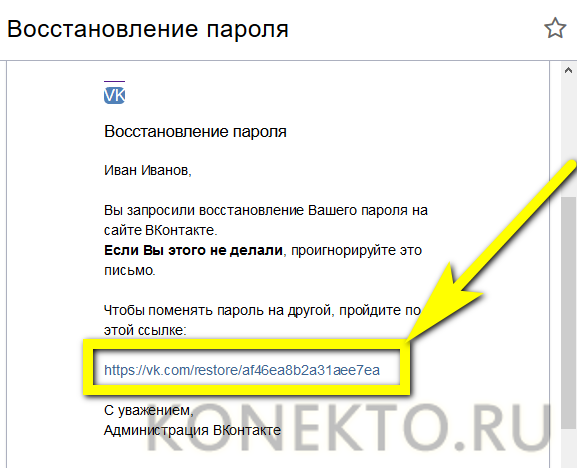 Нажмите на надпись «Забыли пароль?» Теперь перед вами откроется окно, в котором вам придется ввести номер своего телефона и заполнить небольшой запрос на восстановление пароля. Подождите несколько минут. Вам должен будет прийти специальный код, который вы введете в соответствующее окошко на странице в компьютере. После этого остается только придумать новый пароль и повторить его. Нажмите на кнопку «Изменить пароль», после чего вы сможете успешно вводить новые данные и пользоваться страницей. Правда, иногда возникает вопрос: «Как поменять пароль в «Контакте» без номера телефона?» Давайте посмотрим, есть ли в данной ситуации выход.
Нажмите на надпись «Забыли пароль?» Теперь перед вами откроется окно, в котором вам придется ввести номер своего телефона и заполнить небольшой запрос на восстановление пароля. Подождите несколько минут. Вам должен будет прийти специальный код, который вы введете в соответствующее окошко на странице в компьютере. После этого остается только придумать новый пароль и повторить его. Нажмите на кнопку «Изменить пароль», после чего вы сможете успешно вводить новые данные и пользоваться страницей. Правда, иногда возникает вопрос: «Как поменять пароль в «Контакте» без номера телефона?» Давайте посмотрим, есть ли в данной ситуации выход.
Почта
Естественно, никто не отменял старых добрых «дедовских» методов восстановления утерянных данных в интернете. Если вы забыли свой «пасс», да и телефон уже давно сменили, но не привязали страницу, то существует еще один секрет восстановления. С его помощью можно легко ответить, как поменять пароль в «Контакте».
Вам поможет ваша электронная почта.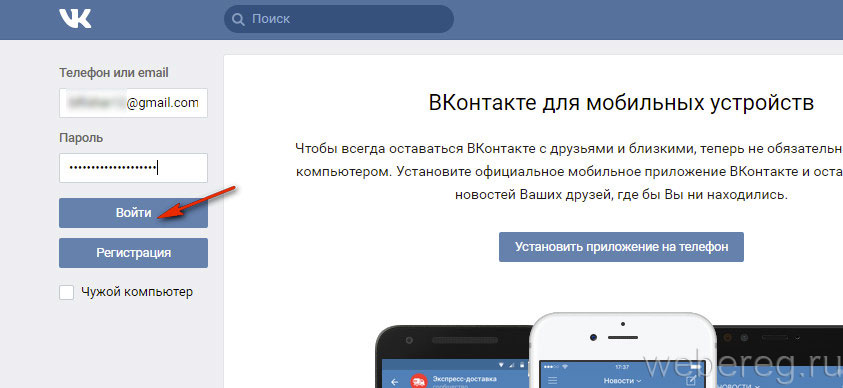 Дело в том, что раньше страничка «Контакта» привязывалась именно к ней. Сейчас эта функция до сих пор доступна. Если вы заранее побеспокоились обо всех возможных путях решения вопроса смены пароля, то, вероятнее всего, ваш аккаунт привязан в e-mail. Давайте попробуем восстановить «пасс».
Дело в том, что раньше страничка «Контакта» привязывалась именно к ней. Сейчас эта функция до сих пор доступна. Если вы заранее побеспокоились обо всех возможных путях решения вопроса смены пароля, то, вероятнее всего, ваш аккаунт привязан в e-mail. Давайте попробуем восстановить «пасс».
Для начала зайдите на главную страницу сайта. Теперь найдите надпись «Забыли пароль?» В открывшемся окне найдите поле «e-mail/логин». Туда стоит ввести адрес своей почты. Если все сделано верно, то через некоторое время вы получите письмо от администрации с вашим «пассвордом». Теперь можно авторизоваться на сайте и при надобности изменить данные через «настройки». Вот и все. Теперь вы знаете, как поменять пароль в «Контакте» при помощи e-mail. Но есть и еще один вариант развития событий.
Выход есть!
Но что делать, если вы забыли абсолютно все данные? Как поменять пароль в «Контакте», не заходя на страницу и без ввода телефона/электронной почты? Можно ли это вообще сделать?
Раз уж мы об этом заговорили, значит, такая функция возможна. Вам необходимо будет составить специальный запрос в техническую поддержку, где придется доказывать свои права на владение профилем. Вам может потребоваться выслать скан паспорта.
Вам необходимо будет составить специальный запрос в техническую поддержку, где придется доказывать свои права на владение профилем. Вам может потребоваться выслать скан паспорта.
Найдите надпись «форма восстановления доступа к странице» на сайте. После этого заполните все открывшиеся поля. Приложите данные, подтверждающие факт владения, после чего ждите ответа. Если вам удастся доказать права, то вскоре доступ будет восстановлен. Так что наберитесь терпения.
Как поменять пароль В Контакте
Если у вас возник вопрос: «Как поменять пароль В Контакте?», то после прочтения наших рекомендаций вы будете знать все о различных вариантах смены пароля.
Первый вариант
Подходит для тех, кто помнит старый пароль и просто хочет поменять пароль в ВК на новый, что довольно легко:
- Войди на вашу страницу В Контакте.
- Выберете в навигации слева пункт «Настройки».
- Введите сведения в поле «Изменить пароль» и нажмите «Изменить пароль».

Вот как сменить пароль в ВКонтакте можно за считанные секунды. Напоминаем, что он должен быть не менее 6 символов в длину и содержать как цифры, так и буквы. Так же перед тем как поменять пароль ВКонтакте на новый вам нужно будет ввести старый вариант. Только тогда он будет успешно изменен! Если не меняется, проверьте правильность заполнения формы и допустимость символов. Теперь вы знаете, как поменять пароль В Контакте.
Второй вариант
Вы не знаете, как изменить пароль В Контакте если он взломан? Этот способ поможет вам заменить его!
- Зайдите на главную страницу сайта.
- Нажмите на ссылку «Забыли пароль?».
- В открывшемся окне введите логин или e-mail, под которым заходили на сайт, или укажите телефон, к которому привязана страница. Затем нажмите «Далее».
- На следующей открывшейся странице введите фамилию, указанную в вашем профиле и нажмите «Далее».

- Затем, если предоставленный вариант страницы действительно является вашим, нажмите на «Да, это нужная страница».
- На номер ********** , который привязан к странице, в течение десяти минут придет SMS-сообщение с кодом, который необходимо ввести в форму ниже. Затем нажмите «Сменить пароль».
- Введите новый пароль.
- На указанный номер телефона будет отправлено сообщение с данными для входа.
Вы можете зайти на свою страницу под новым вариантом. Надеемся, что мы помогли ответить на вопрос, как изменить пароль в ВКонтакте и изменение в ВК прошло успешно.
Третий вариант
Если вы не помните данных или не имеете доступа к телефону, то:
- Зайдите на главную страницу сайта.
- Нажмите на ссылку «Забыли пароль?».
- Нажмите на ссылку «нажмите сюда».
- Укажите в форме ссылку на Вашу страницу ВКонтакте и нажмите «Далее».
- Как можно полнее заполните новую форму. Заявка на восстановление будет рассмотрена только при наличии двух корректных изображений документа. Если хотя бы одно из двух необходимых изображений будет отсутствовать или же вместо него будет приложено постороннее изображение, заявка на восстановление будет отклонена без рассмотрения.
Если вы смогли зайти на свою страницу, но сайт требует сменить ВК пароль, то, скорее всего, ваша страница была взломана и с нее рассылался спам. Теперь вы знаете, как менять пароль и можете воспользоваться одним из предложенных способов.
Четвертый вариант
Если при попытке зайти на свою страницу В Контакте вас просят отправить платную СМС для смены пароля, будьте осторожны! Платная смена пароля В Контакте – это мошенничество. На сайте vk.com смена пароля абсолютно бесплатная. Сайт регулярно просит пароль и требует сменить его, отослав платное сообщение? Пора избавляться от вирусов.
Как избавиться от вируса:
- Откройте блокнотом файл hosts находящийся по адресу: C:\Windows\System32\drivers\etc\hosts.
- Содержимое этого файла в идеале должно заканчиваться такой строкой:
- Если это не так, то сотрите Блокнотом все, что находится после этой строчки и сохраните файл. Перезапускайте браузер и попытайтесь еще раз войти В Контакт. Если по-прежнему запрашивается ВК смена пароля, и вы не можете получить доступ к своему аккаунту, самое время установить антивирусную программу или обратиться к специалистам.
Мы думаем, что у вас больше не возникнет вопросов, вроде: «не могу зайти… просит сменить пароль…» и «как сменить пароль ВКонтакте?». Мы постарались сделать нашу инструкцию максимально полной и понятной. Надеемся, что вам помогли наши советы, и вы узнали, как В Контакте сменить пароль.
Автор: Евгений Винокуров
Как поменять пароль в вк через приложение. Как изменить пароль в новой версии вконтакте
Пароль ВКонтакте можно поменять в настройках твоей страницы. Это ссылка «Настройки» в меню ВК справа вверху (где твое имя и аватарка). В настройках, в разделе «Общее», который сразу откроется, идут такие пункты:
- Меню сайта
- Настройки страницы
- Пароль — тебе это и нужно. Справа от него — ссылка «Изменить»
Где меняется пароль в мобильном приложении ВК?
- Пятая кнопка в нижнем ряду.
- Кнопка-шестеренка справа вверху — откроются настройки.
- «Учетная запись».
- «Изменить пароль».
Там три строчки. В верхней надо набрать старый пароль, чтобы доказать, что ты его помнишь и что это именно ты, а не посторонний человек, который сел за твой компьютер или взял твой планшет, телефон. Во второй и третьей строчке нужно набрать новый пароль, оба раза одинаково. Требуется набирать два раза, потому что ты можешь ошибиться в одной букве или символе, и тогда уже не зайдешь на сайт — ведь ты не будешь знать, где именно ошибся! ВКонтакте проверяет, совпадают ли вторая и третья строчки — если нет, то он не даст поменять пароль, пока ты не наберешь новый оба раза одинаково.
Обрати внимание, на каком языке (раскладке клавиатуры) ты набираешь пароль — на русской или английской. Это важно. На какой набрал, на такой надо будет всегда набирать.
Когда все набрал, нажми «Изменить пароль» или «ОК» — с этого момента у тебя новый пароль. В следующий раз, когда ВК спросит его, набирай новый. Старый уже не действует.
Обязательно запомни новый пароль и никому его не сообщай! Можешь записать его и спрятать туда, где его никто не найдет, кроме тебя.
О том, как придумать хороший надежный пароль, рассказано здесь: Безопасность ВКонтакте . Там есть и другие важные и полезные советы.
Как сделать новый пароль, если не помнишь старый?
Стоит попытаться вспомнить или найти старый пароль — возможно, он сохранен у тебя в браузере или где-то записан. Это шанс пойти самым простым путем. В ином случае придется сбросить его (то есть восстановить доступ к странице), чтобы сделать новый. Ведь если ты не помнишь пароль, надо доказать, что ты — хозяин страницы, а не посторонний человек! Обо всем этом подробнее рассказываем тут:
Зачем менять пароль ВКонтакте?
Нужно обязательно менять пароль, если кто-то посторонний его узнал. Также следует поменять пароль, если твой компьютер был заражен вирусами, если страница была взломана и тому подобное. Кроме того, в целях безопасности рекомендуется раз в год менять все пароли. При условии, что ты запомнишь новые пароли!
«ВКонтакте» — одна из самых интересных социальных сетей интернета. как в любом подобном проекте, иногда необходимо менять пароль к аккаунту. Довольно часто пользователи сетью просто не знают, как поменять пароль в контакте. На самом деле это несложно. Главное, придумать надежный код, который трудно было бы подобрать не посвященному.
Чтобы защитить страничку от несанкционированного использования следует применять в качестве пароля комбинацию не только из цифр, но и букв. Тогда узнать шифр будет проблематично. Количество знаков должно быть не менее шести. Есть несколько возможностей изменить код. Попробуем подробно разобраться.
Просто поменять на новый
Это самый простой способ. Он подходит тому, кто знает пароль, но просто хочет заменить на новый.
- Сначала нужно войти в аккаунт. То есть, вводим данные, по которым заходили в прошлый раз. Если поставить галочку возле надписи «Чужой компьютер», после закрытия браузера пароль программой не запомнится, и при следующем входе нужно будет вводить данные повторно. Также следует отметить, в случае, когда логином является номер телефона российского оператора, неважно с какого знака начнете писать +, 7 или 8. Программа примет номер в любом формате.
- На страничке слева присутствует строчка «Настройки».
- После нажатия появится страничка с дополнительными возможностями.
- В графе «Общие», внизу экрана находим рубрику «Изменить пароль».
- В верхнюю строчку вводим старый пароль, в средней пишем новую комбинацию, нижней строке повторяем новый пароль.
- Нажимаем «Изменить пароль». Готово!
В случае такой неприятности, неприменно возникает вопрос, как поменять пароль в контакте?
Когда нет телефона
В случае, если новая сим карта или потеряли телефон, номер которого был привязан к странице «ВКонтакте», можно решить неприятность несколько иным способом.
- Заходим на главную страницу «ВКонтакте».
- Нажимаем кнопку «Забыли пароль?».
- Появится окно восстановления доступа к странице. Здесь не нужно заполнять пустую строчку, а следует обратить внимание на нижний абзац, где написано, если не помните данных или нет доступа к телефону, надо нажать сюда. Именно это и необходимо сделать.
- Появится пустое поле, в которое требуется вставить скопированную ссылку на нужный аккаунт. Нажимаем кнопку «Далее».
- Появится новое окно, в нем следует заполнить пункты. Помимо письменных данных, в данном случае, потребуется предоставить два изображения документа. Это необходимое условие. Если нет возможности выложить необходимые фото, узнать код к странице не получится.
Когда программа постоянно требует платной смс для входа на страницу — большая вероятность, что это проделки обычного вируса. Чтобы узнать это придется несколько повозиться.
Заключение
Если при попытке зайти на страницу «ВКонтакте», сайт требует сменить пароль, то большая вероятность, что аккаунт был сломан и рассылались какие-то сообщения. Узнать, кто это сделал, вряд ли получится. Также следует отметить, что смена пароля в социальной сети абсолютно бесплатна. И если программа простит отправить платную смс – это мошенничество.
Видео про то как поменять пароль в контакте
Сегодня мы поговорим с вами о том, как поменять пароль в «Контакте». Дело в том, что на данный момент в интернете развелось очень много спама и вредоносных программ, которые умеют взламывать страницы. Если у вас появились подозрения, что вас могут «ломануть», то придется меня пароль. Также данная услуга потребуется тогда, когда вы его вообще напрочь забыли. Например, после долгого отсутствия. Давайте попробуем разобраться, как поменять пароль в «Контакте» разными способами.
При доступе
Итак, первый вариант, который мы сегодня рассмотрим — это тот случай, когда вам просто захотелось сменить пароль от страницы. То есть у вас полностью есть доступ к ней, никто не покушается на нее и так далее. Тогда вам не составит труда проделать данную процедуру.
Если вы задумались, как поменять пароль в «Контакте», то первым делом вам необходимо будет авторизоваться на сайте и зайти в свой профиль. После этого можно начать работу. Перейдите в настройки. Там найдите вкладку «Общее». Она откроется по умолчанию после нажатия на «Мои настройки». Найдите там графу «Сменить пароль». Заполните все необходимые поля. Их там три штуки.
В первом придется написать старый «пасс», а в двух других — новый. После этого нажмите «Изменить пароль». Теперь можете радоваться результату. Вы знаете, как поменять пароль в «Контакте», когда у вас есть доступ к профилю.
Девичья память
Но довольно часто услугой смены «пасса» пользуются тогда, когда он напрочь забывается. Или если пользователя уже взломали. Тогда приходится думать, как поменять пароль в «Контакте», если забыл старый. Давайте рассмотрим довольно популярный метод смены.
Дело в том, что сейчас для того, чтобы завести свою страницу на сайте, от вас требуется ввести номер своего мобильного телефона. Таким образом, профиль привязывается к мобильнику. Так что ваш телефон — это дополнительное средство, которое поможет вам в нашем сегодняшнем вопросе. Доя того чтобы сменить пароль, зайдите на главную страницу «ВК».
Теперь посмотрим, что можно сделать. Положите перед собой телефон — он пригодится вам. Нажмите на надпись «Забыли пароль?» Теперь перед вами откроется окно, в котором вам придется ввести номер своего телефона и заполнить небольшой запрос на восстановление пароля. Подождите несколько минут. Вам должен будет прийти специальный код, который вы введете в соответствующее окошко на странице в компьютере. После этого остается только придумать новый пароль и повторить его. Нажмите на кнопку «Изменить пароль», после чего вы сможете успешно вводить новые данные и пользоваться страницей. Правда, иногда возникает вопрос: «Как поменять пароль в «Контакте» без номера телефона?» Давайте посмотрим, есть ли в данной ситуации выход.
Почта
Естественно, никто не отменял старых добрых «дедовских» методов восстановления утерянных данных в интернете. Если вы забыли свой «пасс», да и телефон уже давно сменили, но не привязали страницу, то существует еще один секрет восстановления. С его помощью можно легко ответить, как поменять пароль в «Контакте».
Вам поможет ваша электронная почта. Дело в том, что раньше страничка «Контакта» привязывалась именно к ней. Сейчас эта функция до сих пор доступна. Если вы заранее побеспокоились обо всех возможных путях решения вопроса смены пароля, то, вероятнее всего, ваш аккаунт привязан в e-mail. Давайте попробуем восстановить «пасс».
Для начала зайдите на главную страницу сайта. Теперь найдите надпись «Забыли пароль?» В открывшемся окне найдите поле «e-mail/логин». Туда стоит ввести адрес своей почты. Если все сделано верно, то через некоторое время вы получите письмо от администрации с вашим «пассвордом». Теперь можно авторизоваться на сайте и при надобности изменить данные через «настройки». Вот и все. Теперь вы знаете, как поменять пароль в «Контакте» при помощи e-mail. Но есть и еще один вариант развития событий.
Выход есть!
Но что делать, если вы забыли абсолютно все данные? Как поменять пароль в «Контакте», не заходя на страницу и без ввода телефона/электронной почты? Можно ли это вообще сделать?
Раз уж мы об этом заговорили, значит, такая функция возможна. Вам необходимо будет составить специальный запрос в техническую поддержку, где придется доказывать свои права на владение профилем. Вам может потребоваться выслать скан паспорта.
Найдите надпись «форма восстановления доступа к странице» на сайте. После этого заполните все открывшиеся поля. Приложите данные, подтверждающие факт владения, после чего ждите ответа. Если вам удастся доказать права, то вскоре доступ будет восстановлен. Так что наберитесь терпения.
Добрый день. В этой статье мы узнаем, что делать, если вы случайно забыли пароль ВКонтакте, и каким образом можно изменить пароль в ВК.
Бывает так, что человек забыл пароль от или же хочет поменять старый пароль на новый и более сложный. Ниже мы расскажем, как это сделать
Как поменять пароль ВКонтакте
Если вы хорошо помните старый пароль от своей страницы и просто решили задать новый (посложнее или полегче), то нужно выполнить следующие действия:
1. Перейти в – “Настройки” – раздел “Общее”- пункт “Пароль”. Нажимаем “Изменить”
3. После этого, если все сделано правильно, в шапке раздела общее появится зеленое сообщение, что операция проведена успешно…
…а также вы получите сообщение от администрации ВКонтакте об успешной смене пароля.
Как сменить пароль с телефона
Все действия аналогичны, только слегка отличается интерфейс.
1. Заходим в раздел настроек
2. Выбираем раздел “Учетная запись” – далее пункт “Пароль”
Что делать, если пользователь забыл свой пароль ВКонтакте
Бывает и такое, что человек забывает пароль от страницы и не может . Если на вы пытаетесь ввести его, а ВК вам выдает ошибку. Тогда нужно сделать следующее:
1. Под формой ввода учетных данных нажимаем на ссылку “Забыли пароль”
6. В следующем окне вам скажут, что для подтверждения действия нужно ввести код, отправленный в смс на номер телефона. Нажимаем кнопку “Получить код”.
7. Вводим полученное число и нажимаем “Отправить код”. Далее мы попадем на страницу входа и увидим сообщение, что пароль успешно изменен. Вводим новый пароль и заходим на сайт.
Далее вам будет необходимо сделать фотографию на фоне создаваемой заявки и отправить ее в техподдержку ВКонтакте. После вам придет письмо подтверждения. Остальные шаги по восстановлению страницы не отличаются от описанных выше.
Давайте разберем важную тему. Я предлагаю вам поговорить про пароль вконтакте . Я объясню вам, как можно сменить пароль в вк, покажу где это делается. Немного поговорим про взлом страниц, и кражу личных данных.
Что такое пароль и для чего он нужен в вк
Наверняка 99% из вас это знают. Но в качестве введения, давайте проговорим еще раз.
В качестве учетных данных, используемых для входа на страницу в вк, мы указываем имя пользователя (почту или телефон, см. также ), а также секретный набор символов — наш пароль. Это мера безопасности, гарантирующая тот факт, что только мы сможем получить доступ к своему аккаунту. Если конечно злоумышленник не сможет взломать наш пароль, и получить доступ к нашей странице (см. ). Но об этом ниже.
Напоминаю, что пароль указывается в форме входа.
Как поменять пароль вконтакте
Когда это может быть необходимо? Во первых, если ваша страница была скомпрометирована, в автоматическом режиме вас попросят сменить учетные данные. Либо вы сами приняли такое решение. В любом случае, сменить пароль в вк не сложно.
Идем в раздел «Настройки» — в правом верхнем углу откройте выпадающее меню, и щелкните на соответствующую ссылку.
Здесь нам нужен раздел «Пароль» . Щелкните по ссылке «Изменить» .
Откроется форма. В ней вам нужно указать старый пароль, а также два раза новый. Когда закончите, нажмите на кнопку «Изменить пароль» .
Возможно вас попросят подтвердить операцию с помощью смс. Получите код на свой телефон, а затем введите его в форму.
Как восстановить пароль в вк, если забыл его
Делаем следующее. Под формой входа находим ссылку «Забыли пароль?» — нажимаем на нее.
На следующем шаге нас попросят ввести учетные данные — email или телефон (см. ).
Возможно вас попросят в целях безопасности, указать дополнительные данные. Меня попросили ввести фамилию.
Если все было указано верно, вам должны показать вашу страницу, и попросить вас подтвердить, что вы являетесь ее владельцем. Если страница правильная — нажмите кнопку «Да, это нужная страница» .
На ваш номер телефона будет отправлен код. Введите его в форму, и нажмите кнопку «Сменить пароль» .
Если все верно, откроется уже знакомая форма смены пароля. Дважды введите новые данные, и подтвердите операцию. Ваш пароль будет изменен. Теперь вы можете заходить с новыми данными.
Вам пригодится эта информация — .
Можно ли получить пароль от чужих страниц?
Второй вариант более гуманный. В сети есть большое количество сервисов, которые продают страницы вконтакте. Это могут быть заброшенные аккаунты реальных людей, а также профили, которые специально сделали для продажи. Их вы можете использовать для рассылки сообщений, и т.д.
Видео урок: пароли для вк
Заключение
Теперь вы знаете все про пароль вконтакте. Можете поменять, восстановить его.
Если возникнут вопросы — задавайте их в комментариях!
Роскачество раскрыло схему мошенничества с соцсетью «ВКонтакте»
Эксперты Центра цифровой экспертизы Роскачества зафиксировали фишинговую кибератаку на аккаунты пользователей ВКонтакте. Атака нацелена на похищение пароля пользователя с целью дальнейшего взлома профиля в соцсети и использования его для мошенничества и рассылки спама. Об этом рассказали в пресс-службе организации.
Атака происходит таким образом: пользователю, у которого есть аккаунт в соцсети, на почту приходит сообщение вида «архив на все ваши переписки будет создан через 24 часа и отправлен на почту XXX». При этом указывается очевидно не принадлежащий пользователю ящик, по типу artem*****@mail.ru. Затем активируется классическая фишинговая схема: пользователю предлагают войти в аккаунт, чтобы отменить создание и передачу архива, а также сменить пароль по ссылке. Однако эта ссылка (ведущая каждый раз на разные сайты, имеющие vk в названии) — фишинговая, хотя по форме она очень похожа на настоящую — дизайн фишингового ресурса максимально похож на сайт соцсети.
Специалисты заметили сайт vkarchives.com, который к моменту написания данного материала был удален, а переход по данной ссылке был заблокирован Агентами безопасности ВКонтакте, чтобы защитить своих пользователей.
Если пользователь введет свой пароль в форме фейкового сайта, он отдаст свой аккаунт прямо в руки хакеру, как говорится, тепленьким. «Смена пароля — дело, конечно, полезное, но не на мошенническом сайте, а только на оригинальном сайте соцсети», — предупреждают в Роскачестве.
«Злоумышленники могут создавать фишинговые сайты и присылать спам-письма, маскируясь под популярные ресурсы, — говорит Александр Швец, директор по защите приватности пользователей «Вконтакте». — При этом, конечно, никто не взламывает наши сервера, не получает доступ к базам данных. Люди сами неумышленно отдают свои профили мошенникам, доверчиво переходя по непроверенным ссылкам».
Вконтакте рассказали, что в среднем отправляют около 10 тысяч предупреждений о смене пароля в сутки. «Мы оперативно блокируем переходы из ВКонтакте на вредоносные сайты. Кроме того, рекомендуем не пользоваться вредоносными программами, которые просят указать личные данные для получения возможностей, которых нет ВКонтакте: просмотра чужих скрытых фото или «гостей страницы», безлимитных подарков или бесплатных голосов», — подчеркнул Швец.
Для того чтобы не стать жертвой мошенников, рекомендуется соблюдать следующие правила:
— Не переходить по ссылкам из сообщений, особенно играющим на эмоциях (как негативных «вас взломали», так и позитивных «вы выиграли»).
— Вбивайте адрес соцсети только вручную в браузере, а лучше — пользуйтесь приложением соцсети. Никогда не вводите свои пароли и логины на посторонних сайтах. Даже если сайт похож на вашу любимую социальную сеть, всегда проверяйте в адресной строке, где вы находитесь.
— В случае возникновения неясной ситуации с безопасностью аккаунта в соцсети, меняйте пароль, читайте официальный FAQ и обращайтесь в техническую поддержку — не совершайте необдуманных действий, в правильности которых вы не уверены.
— Пользоваться двухфакторной аутентификацией (2ФА).
Как изменить пароль Вк — Bosslike.ru
Сегодня защита В Контакте очень важна для каждого отдельного пользователя. Это и не удивительно, ведь часто приходится переходить по вредоносным ссылкам или, например, вводить собственные данные на каком-то подозрительном сайте. Не редко пользователи также замечают подозрительную активность на личной странице в социальной сети. В таком случае нужно немедленно сменить пароль до своей страницы. Можно со всей уверенностью заверить, что если вовремя не прибегнуть к подобным действиям, то злоумышленникам будет очень легко воспользоваться страницей в собственных целях.
- Войти на личную страничку и перейти в раздел, где есть возможность менять разные настройки. Более детальное его местонахождение можно увидеть здесь:
- Теперь надо спускаться вниз до пункта «Изменить пароль», который выглядит следующим образом:
- Пользователь увидит строку «Старый пароль», куда необходимо вписать тот пароль, который является актуальным на данный момент. После этого в другой строке «Новый пароль» вводится уже новый пароль, повторяется для подтверждения данных. Для этого новый пароль пишется еще раз в строке «Повторите пароль». Если человека интересует вопрос не только о том, как изменить пароль В Контакте, но и как сделать его более надежным то надо учесть некоторые моменты. Надежный пароль должен быть сочетанием букв и цифр. Ни в коем случае не надо писать в пароле разные личные данные, например, свои ФИО, дату рождения, номер телефона, адрес проживания и так далее. В самом конце остается только подтвердить правильность своих действий, нажав «Изменить пароль».
Пароль надо придумать наиболее оригинальный, так как в таком случае, мошенники практически не будут иметь шансов воспользоваться страницей из-за того, что взломать сложный пароль практически невозможно. Также всегда надо помнить о том, что никогда не надо вводить свои собственные данные на разных сторонних сайтах, а в особенности, если они откровенно выглядят подозрительными.
Защита В Контакте
С целью создания дополнительной защиты есть возможность воспользоваться специальной функцией «подтверждение входа».
Основная суть данной услуги в том, что пользователь получает более надежную дополнительную защиту. В случае, когда осуществляется вход на страницу с другого компьютера, необходимо кроме стандартных данных, то есть логина и пароля, также ввести код, который должен прийти с помощью SMS- сообщения. Словом, злоумышленники не смогут войти на Вашу страницу в социальной сети, так как они просто не будут знать кода, который придет на номер мобильного телефона.
Подключается дополнительная защита достаточно просто.
- Сначала надо войти в раздел «Мои настройки»
- Теперь нужно перейти в графу под названием «Безопасность Вашей страницы».
- Последний шаг – это в строке «Подтверждения входа» нужно согласится, то есть нажать «подключить».
Также предалагаем Вам воспользоваться нашими услугами Вконтакте:
Страница будет под идеальной защитой, если иногда менять пароль, а также установить дополнительную защиту, поэтому пользователь может быть в безопасности и не беспокоится о том, что злоумышленники могут ее взломать.
Как поменять пароль в ВК (ВКонтакте) — простые способы
Не все пользователи ВК заходят на свою страничку каждый день; более того — многие почти забывают о наличии аккаунта. Но время идёт, и возникает необходимость посмотреть удалённые сообщения ВКонтакте, сменить аватарку или, если появляется потребность обезопасить учётные данные, поменять пароль. Как сделать это, зная старый, и что предпринять, если он успешно забыт — попробуем разобраться.
Если известен старый пароль
Если прежний пароль от аккаунта ВКонтакте известен, а под рукой есть компьютер или ноутбук под Windows, сменить код доступа на новый не сложнее, чем сделать ссылку на человека в ВК — достаточно следовать простому алгоритму:
- Зайти на сайт vk.com и авторизоваться в обычном порядке, введя свои логин и старый пароль.
- На главной странице своего аккаунта кликнуть левой клавишей мыши по расположенной в правом верхнем углу мини-аватарке.
- И выбрать в выпадающем меню пункт «Настройки».
- Немного продвинувшись вниз новой страницы, найти поле «Пароль» и щёлкнуть по расположенной справа от него ссылке «Изменить».
- В открывшихся полях последовательно ввести: два раза — старый пароль, а в нижнем — новый, предварительно ознакомившись с рекомендациями ВК по подбору кода доступа.
- Нажав на кнопку «Изменить пароль», пользователь ВКонтакте, если всё было сделано верно, увидит на той же странице уведомление, что изменения вступили в силу.
- А в личных сообщениях — соответствующее извещение от администрации ВК.
Можно изменить пароль и без компа на Виндовс; достаточно телефона или планшета с установленным официальным клиентом соцсети — мобильное приложение позволяет не только очистить стену в ВК или удалить лишние аудиозаписи. Пользователю понадобится:
- Войти в свой аккаунт и тапнуть по расположенным в нижней строке трём горизонтальным линиям.
- А теперь — по «шестерёнке» в правом верхнем углу экрана.
- Выбрать в открывшемся меню «Настройки» пункт «Учётная запись».
- И перейти в раздел «Изменить пароль».
- В диалоговом окошке, как и на компьютере, дважды ввести свой старый пароль и один раз новый, после чего нажать на кнопку «ОК».
- Код доступа изменится через секунду-две, а пользователь получит и сможет прочитать прямо в мобильном приложении новое сообщение от администрации ВКонтакте.
Важно: поменять пароль от своего аккаунта в ВК через сторонние мобильные клиенты, в частности Kate Mobile, нельзя; возможно, в будущем разработчики добавят и эту опцию, а пока владельцу учётной записи придётся довольствоваться одним из описанных выше способов.
Если старый пароль неизвестен
Итак, если старый пароль известен, менять его куда проще, чем раскрутить группу в ВК; если же он забыт или неизвестен, ситуация несколько осложняется.
Без доступа к привязанному телефону или почте
Социальная сеть регулярно предлагает пользователю привязать к странице свой адрес электронной почты, а о сотовом номере нечего и говорить: не указав и не подтвердив его, зарегистрироваться ВКонтакте невозможно.
И всё же почта может так и остаться неуказанной, а телефон с сим-картой — оказаться недоступным; не стоит отчаиваться — получить доступ к аккаунту и поменять пароль при таких обстоятельствах всё ещё можно:
- Перейдя на страницу vk.com и введя свой логин, юзер должен кликнуть по ссылке «Забыли пароль?».
- Теперь — по ссылке «Нажмите сюда» под текстовым полем для ввода сотового номера или адреса электронной почты.
- На новой странице пользователю будет предложено ввести свой ID — он может быть стандартным, выданным системой в автоматическом режиме, или персонализированным, если владелец аккаунта взял на себя труд его изменить.
- Если неизвестна и эта информация, следует щёлкнуть по ссылке «Нажмите здесь» под редактируемым полем и найти свою страницу в общем списке, а попутно — задуматься, не проще ли завести новую страницу.
- В итоге посетитель найдёт свою учётную запись.
- В открывшейся электронной форме потребуется ввести данные, которые позволят администрации ВКонтакте убедиться, что страница действительно принадлежит своему владельцу, и нажать на кнопку «Подать заявку».
- Теперь, пройдя ряд дополнительных испытаний, пользователь должен будет подождать обработки заявки.
Важно: процесс занимает от суток до нескольких дней. В результате, если доказательств принадлежности страницы будет достаточно, владелец аккаунта получит доступ к своим данным и сможет сменить пароль описанным прежде способом.
При наличии доступа к привязанному телефону или почте
Если хозяин аккаунта ВК может пользоваться привязанным к странице сотовым номером или адресом электронной почты, поменять пароль можно существенно быстрее:
- Вновь оказавшись на странице восстановления доступа, нужно ввести в единственном редактируемом поле номер телефона.
- Или адрес электронной почты.
- И нажать на кнопку «Далее». Уверив систему, что он не робот.
- Пользователь должен ввести на новой странице фамилию, указанную в профиле.
- Подтвердить, что должен быть восстановлен доступ именно к этой странице.
- И указать, подключён ли аккаунт на каких-либо других устройствах. Можно смело кликать по ссылке «Нет» — проверять информацию никто не будет.
- На новой странице пользователю будет предложено, если в качестве данных для восстановления он указал свой сотовый номер, отправить на него SMS. Нажав на кнопку «Получить код».
- Хозяин страницы должен дождаться получения текстового сообщения и ввести содержащийся в нём одноразовый пароль в текстовом поле.
- Если SMS долго не приходит, можно запросить повторную отправку или заказать входящий вызов — последние четыре цифры номера и станут кодом доступа.
- Пароль получен; пользователь должен вписать его, щёлкнуть по кнопке «Отправить код».
- И на новой странице ввести и подтвердить новый пароль, после чего нажать на кнопку «Отправить».
- На этом задачу можно считать выполненной.
- Если для восстановления используется адрес электронной почты, на указанный ящик придёт письмо, содержащее ссылку. Перейдя по ней, владелец аккаунта.
- Должен ещё раз ввести e-mail, а также — дважды новый пароль.
Важно: слишком часто запрашивать изменение пароля через форму восстановления нельзя. В лучшем случае система ВК предложит пользователю подождать некоторое время, а в худшем — заморозит страницу по причине подозрительной активности.
Подводим итоги
Поменять пароль в ВК, если известен старый, можно, авторизовавшись на страничке, перейдя в «Настройки», дважды указав текущий код доступа, вписав новый и нажав на кнопку «Изменить». Если нет доступа ни к привязанному сотовому номеру, ни к электронной почте, придётся отправлять запрос в службу поддержки. Если старый пароль забыт, но номер или почтовый ящик доступны, следует воспользоваться простой формой восстановления.
Смотрите также
Как сбросить пароль для контакта?
Контакты HappyFox могут изменить свой пароль в целях безопасности или сбросить его, если они его забудут. HappyFox также дает агентам возможность изменять / сбрасывать пароли контактов, если это необходимо.
Применимые планы: ✔️ Mighty ✔️ Fantastic ✔️ Enterprise ✔️ Enterprise Plus
Изменить / сбросить пароль для контакта (собственного):
Контакты могут сбросить или изменить свой пароль портала двумя способами:
Возможность забыть пароль со страницы входа:
- На странице входа в центр поддержки щелкните ссылку «Забыли пароль».
- Укажите контактный адрес электронной почты для входа и подтвердите.
- При этом будет отправлено электронное письмо со ссылкой для сброса пароля контакту.
- Затем контакт может щелкнуть ссылку в электронном письме, чтобы сбросить пароль.
⚠️ Предупреждение: Этот параметр доступен для контактов, если для режима входа контакта установлено значение «Электронная почта и пароль» в разделе «Управление» >> Настройки учетной записи >> Настройки центра поддержки >> Параметры входа для контактов.
Изменить пароль в Моих настройках:
- Опубликовать Войдите на портал контактов, нажмите «Мои настройки» на верхней вкладке навигации.
- В разделе «Изменить пароль» контакты могут указать свой текущий и новый пароль и нажать «изменить пароль», чтобы подтвердить изменения.
Сброс / изменение пароля для контактов с портала агента:
Как агент службы поддержки, вы сможете установить пароль для контактов в своей службе поддержки или вы можете активировать « пароль повторно t », чтобы позволить контакту установить пароль для себя.
🔐 Предупреждение о разрешении: Вам потребуются разрешения «Управление контактами» и «Управление паролем контакта», включенные для вашей роли, чтобы сбрасывать / изменять пароли контактов.
Краткое руководство по сбросу / изменению пароля контакта:
- Перейти к контактам из переключателя модулей.
- Перейдите на страницу с нужной контактной информацией.
- Щелкните «Дополнительные действия» >> «Сбросить пароль».
- В целях безопасности укажите пароль агента и проверьте кодировку (если будет предложено).
HappyFox предоставляет три уникальных способа изменения / сброса пароля контактов со стороны агента:
- Отправить электронное письмо контакту со ссылкой для сброса пароля:
При выборе этого параметра отправляется электронное письмо со ссылкой для сброса пароля на почтовый ящик соответствующего контакта.После этого контакты могут перейти, щелкнув ссылку, чтобы изменить свой пароль.
Ссылка для сброса пароля действительна в течение 48 часов
- Изменить пароль для контакта вручную:
Используйте эту опцию, если вы хотите напрямую указать пароль контакта, не прибегая к трудностям, связанным с сбросом пароля. В разделе «Сброс пароля вручную» укажите пароль и нажмите «Изменить пароль», чтобы завершить смену пароля.
- Укажите «Одноразовый пароль» для контакта:
Используйте эту опцию, если вы хотите указать OTP для контакта, только для того, чтобы контакт изменил / изменил свой пароль, отправив следующий немедленный вход в систему. В разделе «Сброс пароля вручную» укажите пароль и установите флажок « Требовать смену пароля при следующем входе в систему ».
🔑 Примечание по безопасности: HappyFox не перечисляет измененные пароли в сообщениях электронной почты в качестве меры безопасности.Рекомендуется использовать предпочитаемый безопасный канал для обмена такой конфиденциальной информацией.
Изменить или сбросить пароль учетной записи пользователя macOS в macOS Mojave или более ранней версии
Вы можете изменить пароль, который вы используете для входа в систему Mac, или сбросить пароль, если вы его не помните.
Пароль вашей учетной записи macOS также известен как пароль для входа.Это пароль, который вы используете для входа в систему Mac и внесения определенных изменений, таких как установка программного обеспечения.
Изменить пароль
Если вы знаете свой пароль и можете использовать его для входа в свою учетную запись, вы можете изменить свой пароль в настройках «Пользователи и группы»:
- Выберите «Системные настройки» в меню Apple, затем щелкните «Пользователи и группы».
- Выберите свое имя пользователя из списка пользователей.
- Нажмите кнопку «Изменить пароль» и следуйте инструкциям на экране.
Сбросить пароль
Если вы не помните свой пароль или он не работает, вы можете сбросить его, используя один из способов, описанных ниже. Но сначала попробуйте эти более простые решения:
- Убедитесь, что вы вводите правильные символы верхнего или нижнего регистра.Если на вашей клавиатуре включен Caps Lock, в поле пароля отображается символ Caps Lock.
- Если в поле пароля отображается вопросительный знак, щелкните его, чтобы отобразить подсказку для пароля, которая может помочь вам его запомнить.
- Попробуйте войти без пароля. Если это сработает, вы можете добавить пароль, следуя инструкциям по изменению пароля.
- Попробуйте войти в систему с паролем Apple ID, который вы используете для iCloud. Если вы только что изменили этот пароль, а новый пароль не работает, попробуйте сначала использовать старый пароль.Если это сработает, с этого момента вы сможете использовать новый пароль.
Сброс с помощью Apple ID
В некоторых версиях macOS вы можете использовать свой Apple ID для сброса пароля для входа. На экране входа в систему продолжайте вводить пароль, пока не увидите сообщение о том, что вы можете сбросить пароль с помощью Apple ID. Если вы не видите сообщение после трех попыток, ваша учетная запись не настроена для сброса с помощью Apple ID.
- Щелкните рядом с сообщением Apple ID, затем следуйте инструкциям на экране, чтобы ввести свой Apple ID и создать новый пароль. Вам будет предложено перезапустить, когда закончите.
- Войдите в систему с новым паролем.
- Определите, нужно ли создавать новую цепочку ключей для входа в систему.
Сброс с использованием другой учетной записи администратора
Если вы знаете имя и пароль учетной записи администратора на вашем Mac, вы можете использовать эту учетную запись для сброса пароля.
- Войдите, используя имя и пароль другой учетной записи администратора.
- Выберите «Системные настройки» в меню Apple, затем нажмите «Пользователи и группы».
- Щелкните, затем снова введите имя администратора и пароль.
- Выберите свое имя пользователя из списка пользователей.
- Нажмите кнопку «Сбросить пароль», затем следуйте инструкциям на экране, чтобы создать новый пароль:
- Выберите «Выход» в меню Apple.
- Войдите в свою учетную запись, используя новый пароль.
- Определите, нужно ли создавать новую цепочку ключей для входа в систему.
Сброс с помощью помощника по сбросу пароля (FileVault должен быть включен)
Если FileVault включен, вы можете сбросить пароль с помощью помощника по сбросу пароля:
- Подождите около минуты на экране входа в систему, пока не увидите сообщение о том, что вы можете использовать кнопку питания на Mac для выключения и повторного запуска в Recovery OS.Если вы не видите это сообщение, FileVault отключен.
- Нажмите и удерживайте кнопку питания, пока ваш Mac не выключится.
- Нажмите кнопку питания еще раз, чтобы включить Mac.
- Когда появится окно «Сброс пароля», следуйте инструкциям на экране, чтобы создать новый пароль.
Если вам нужно подключиться к Wi-Fi, переместите указатель в верхнюю часть экрана и используйте меню Wi-Fi для подключения. Чтобы выйти без сброса пароля, выберите меню «Apple»> «Перезагрузить». - Когда закончите, нажмите «Перезагрузить».
- Если вам удалось сбросить пароль с помощью помощника по сбросу пароля, войдите в свою учетную запись, используя новый пароль.
- Определите, нужно ли создавать новую цепочку ключей для входа в систему.
Выполните сброс с помощью ключа восстановления (FileVault должен быть включен)
Если FileVault включен и у вас есть ключ восстановления FileVault, вы можете использовать этот ключ для сброса пароля.
- На экране входа в систему продолжайте вводить пароль, пока не увидите сообщение о том, что вы можете сбросить пароль с помощью ключа восстановления.Если вы не видите сообщение после трех попыток, FileVault не включен.
- Щелкните рядом с сообщением. Поле пароля изменится на поле Ключ восстановления.
- Введите ключ восстановления. Используйте прописные буквы и дефисы.
- Следуйте инструкциям на экране, чтобы создать новый пароль, затем нажмите «Сбросить пароль», когда закончите.
- Определите, нужно ли создавать новую цепочку ключей для входа в систему.
Если вы не можете войти в систему с новым паролем после перезагрузки Mac, выполните следующие дополнительные действия:
- Перезагрузите снова, затем сразу же удерживайте Command-R или одну из других комбинаций клавиш восстановления macOS, пока не увидите логотип Apple или вращающийся глобус.
- Когда вы увидите окно «Утилиты macOS», выберите «Утилиты»> «Терминал» в строке меню.
- В окне Терминала введите
resetpassword, затем нажмите Return, чтобы открыть помощник по сбросу пароля, изображенный выше. - Выберите «Мой пароль не работает при входе в систему», затем нажмите «Далее» и следуйте инструкциям на экране для своей учетной записи.
При необходимости создайте новую связку ключей для входа в систему
После сброса пароля и повторного входа в свою учетную запись вы можете увидеть предупреждение о том, что системе не удалось разблокировать вашу связку ключей для входа.Это ожидается, потому что пароли для вашей учетной записи и связки ключей для входа больше не совпадают. Просто нажмите кнопку «Создать новую связку ключей» в предупреждении.
Если вы не видели предупреждения о связке ключей для входа в систему или видите другие сообщения с просьбой ввести старый пароль, сбросьте связку ключей вручную:
- Откройте Связку ключей, которая находится в папке «Служебные программы» папки «Приложения».
- Выберите «Настройки» в меню «Связка ключей», затем нажмите кнопку «Сбросить мою цепочку для ключей по умолчанию» в окне настроек.После ввода нового пароля Keychain Access создает пустую цепочку ключей для входа без пароля. Щелкните ОК для подтверждения.
Если вы не видите кнопку «Сбросить мою цепочку ключей по умолчанию», закройте окно настроек и выберите цепочку для ключей «логин» в левой части окна доступа к цепочке для ключей. Нажмите клавишу Delete, затем щелкните Удалить ссылки.
- Выберите «Выход» в меню Apple, чтобы вернуться к экрану входа в систему.
- Войдите в свою учетную запись, используя новый пароль. Теперь пароль вашей учетной записи и пароль связки ключей для входа снова совпадают.
Если вы по-прежнему не можете войти в систему
Дата публикации:
Настройка контакта для использования на портале — Power Apps
- 2 минуты на чтение
В этой статье
После заполнения основной информации для контакта (или после того, как пользователь заполнил форму регистрации на портале), перейдите на вкладку веб-аутентификации в контактной форме портала, чтобы настроить контакт с использованием локальной аутентификации.Дополнительные сведения о параметрах федеративной проверки подлинности см. В разделе Настройка идентификатора проверки подлинности для портала. Чтобы настроить контакт для порталов с использованием локальной аутентификации, следуйте этим инструкциям:
- Введите имя пользователя .
- На ленте команд перейдите к Дополнительные команды > Изменить пароль .
Завершите рабочий процесс смены пароля, и необходимые поля будут автоматически настроены. Когда вы это сделаете, ваш контакт будет настроен для ваших порталов.
Откройте приложение Portal Management.
Перейдите на Порталы > Контакты и откройте контакт, для которого вы хотите изменить пароль. Кроме того, вы также можете открыть страницу Контакты из панели «Поделиться».
Выберите Task Flow на панели инструментов вверху.
Выберите Изменить пароль для потока задач контакта портала .
На панели « Изменить пароль для портала » выберите или создайте контакт для изменения пароля, а затем выберите Далее .
В поле Новый пароль введите новый пароль, а затем выберите Далее .
Если вы не введете пароль и не выберете Далее , вас спросят, хотите ли вы удалить пароль для выбранного контакта.
После внесения изменений выберите Готово .
См. Также
Пригласите контакты на свои порталы
Установите идентификационные данные аутентификации для портала
: как изменить или сбросить пароль учетной записи
Забыли пароль: как сбросить пароль
Важно: Перед началом убедитесь, что у вас есть доступ к основному / административному адресу электронной почты, связанному с вашей учетной записью.Этот процесс будет НЕ работать, если ваш адрес электронной почты администратора неверен или у вас нет доступа к нему.
- Нажмите «Войти» на нашей домашней странице или перейдите по ссылке «Вход в учетную запись».
- Нажмите Забыли пароль.
- Введите свое имя пользователя или одно из доменных имен и нажмите Отправить ссылку по электронной почте.
- Вы увидите ссылку для подтверждения с просьбой проверить свой административный адрес электронной почты в файле.
Примечание: Ссылка для сброса действительна в течение 60 минут. - Через несколько минут вы получите электронное письмо с «Вашим запросом на сброс пароля» в строке темы. Это письмо будет содержать ссылку для сброса пароля.
Если вы не видите письмо в своем почтовом ящике в течение нескольких минут, проверьте папку со спамом.
Сообщение электронной почты для сброса может выглядеть следующим образом: - Щелкните ссылку в электронном письме, затем вы увидите экран Сброс пароля .
- Пароли должны:
- Длина не менее шести символов
- Содержит хотя бы одну заглавную букву
- Содержит хотя бы одну строчную букву
- Содержит как минимум два числа
- Содержит хотя бы один специальный символ
- Введите и подтвердите пароль, чтобы убедиться, что они совпадают.
- Просмотрите и подтвердите Политику конфиденциальности, установив флажок
- Нажмите кнопку «Войти с новым паролем».
Требования к паролю
| Сильный | Очень безопасный |
|---|---|
| 6 Всего символов 2 числа 1 специальный символ 1 прописная буква 1 строчная буква | 8 Всего символов 2 числа 2 специальных символа 1 прописная буква 1 строчная буква |
Дополнительные требования:
- При изменении пароля учетной записи новый пароль должен соответствовать минимальным требованиям Strong или Very Secure .
- Максимально допустимое общее количество символов — 45.
- Оно должно отличаться от имени пользователя вашей учетной записи.
- При изменении пароля учетной записи новый пароль не может совпадать с тремя последними паролями, использованными для учетной записи.
- Ваш браузер должен разрешить использование файлов cookie на нашем веб-сайте (по умолчанию это уже включено).
Важно! Если проблема не исчезнет, обратитесь в нашу службу поддержки по телефону или в чате.
Начало страницы
Как изменить пароль учетной записи
- Нажмите «Войти» на нашей домашней странице или перейдите по ссылке «Вход в учетную запись».
- Войдите в свою панель управления доменами.
- Щелкните стрелку вниз рядом со своим именем пользователя и выберите Настройки учетной записи .
- В левой строке меню нажмите Изменить пароль .
- Введите свой старый и новый пароли и нажмите Изменить пароль .
- Ваш пароль был изменен.
Забыли имя пользователя или доменное имя
Чтобы изменить пароль учетной записи, вы должны указать имя пользователя или имя домена.Если вы не уверены в имени пользователя или домене в своей учетной записи, обратитесь за помощью к владельцу учетной записи. Вы также можете проверить свою электронную почту, поскольку учетная запись, которая у вас есть, адресована по имени пользователя. При изменении учетной записи или биллинга на административный адрес электронной почты будет отправлено уведомление, а имя пользователя будет в этом уведомлении. Доменное имя — это обычно имя веб-сайта или то, что вы вводите в адресную строку для поиска своего действующего сайта.
Совет: попробуйте проверить последнее электронное письмо или счет, отправленный вам, он покажет ваше имя пользователя, указав вашу (имя пользователя) учетную запись.Вы также можете выполнить поиск в строке темы Подтверждение заказа в MyDomain и информация для входа в своих электронных письмах.
Нет доступа к административной электронной почте
В случае, если у вас нет доступа к административному адресу электронной почты и вы не можете его восстановить, вы все равно можете восстановить учетную запись, следуя процессу владения на этой странице. Если вы являетесь администратором учетной записи, определите, для какой учетной записи вы запрашиваете информацию.
Если вы запрашиваете доступ / информацию для:
Бизнес-счет:Просмотрите эту страницу с требованиями для подтверждения права собственности на корпоративный аккаунт.Потребуется следующее.
- Бизнес-лицензия
- Свидетельство о регистрации
- A 501 (c) (3) письмо из IRS
- Любые другие документы, подтверждающие право собственности на бизнес, выданные государством.
- Обновлен адрес электронной почты, по которому можно связаться.
Если вы попробовали эти шаги, но по-прежнему не можете войти в систему, свяжитесь с нами.
Личный кабинет:
Просмотрите эту страницу с требованиями для подтверждения права собственности на личный счет.Потребуется следующее.
- Водительское удостоверение или удостоверение личности государственного образца с указанием имени и адреса клиента.
- Обновлен адрес электронной почты, по которому можно связаться.
Если вы попробовали эти шаги, но по-прежнему не можете войти в систему, свяжитесь с нами.
Начало страницы
Счета новых клиентов
Если вы зарегистрировались для новой учетной записи, пожалуйста, проверьте электронную почту , которую вы использовали во время процесса регистрации.Вы создадите свой новый пароль учетной записи, используя ссылку для входа в этом электронном письме со строкой темы «Ваш запрос на сброс пароля». После того, как вы создали свой пароль, вы можете получить доступ к своей учетной записи.
Пароль Часто задаваемые вопросы
Что такое специальный символ?
Специальный символ описывается как символ пунктуации или другой не буквенно-цифровой символ. Например:
|
|
|
Как я могу создать безопасный пароль?
Социальная инженерия и грубая сила — популярные способы хакеров получить доступ к вашей учетной записи.Вот дополнительные инструкции, которые помогут сделать ваш пароль еще более надежным:
- Используйте более длинный пароль. Более длинные пароли обычно более безопасны, чем более короткие.
- Смешивайте, сопоставляйте и заменяйте буквы для цифр или специальных символов (например, используя ‘@’ вместо ‘a’).
- Избегайте часто используемых паролей и вариантов паролей (например, «пароль12!» Или «admin123!»).
- Избегайте использования паролей, которые соответствуют хорошо известной информации о вас (например, вашей фамилии).
- Сделайте свой пароль запоминающимся, чтобы вам не приходилось сохранять его в браузере. Любой, у кого есть прямой доступ к вашему компьютеру, может найти ваши сохраненные пароли.
Важно: Мы также рекомендуем создать надежный пароль для административного адреса электронной почты.
Как упростить запоминание безопасного пароля?
Запись пароля в любом месте (например, запись его на листе бумаги, ввод в текстовый файл на компьютере или сохранение в браузере компьютера) может увеличить риск взлома пароля.Создание запоминающегося пароля может помочь повысить его безопасность, потому что вам не нужно будет нигде записывать его. Вот несколько идей, которые вы можете использовать, чтобы сделать свой безопасный пароль более запоминающимся:
- Попробуйте использовать в качестве пароля целую фразу (например, «TheChickenCame-1st»)
- Рассмотрите возможность обмена обычных букв на специальные символы (пример: ‘Th43ggC @ m3F1rst’)
- Рассмотрите возможность регулярного входа в панель управления доменами.
Как мне изменить свой пароль, если я не могу войти в систему?
Вы можете вызвать сброс пароля на экране входа в систему.Если у вас возникли проблемы с получением электронного письма для сброса пароля или вы не можете войти в систему по другим причинам, свяжитесь с нами для получения помощи.
Почему мне постоянно приходится сбрасывать новый пароль?
Если вас постоянно заставляют менять пароль каждый раз при входе в систему, свяжитесь с нами.
Почему я не могу войти в свою учетную запись?
Скорее всего, вы используете неверные учетные данные. Дважды проверьте, что вы используете правильное имя пользователя (или доменное имя) и пароль, и посмотрите, не включен ли ваш Capslock случайно.Пожалуйста, прочтите эту статью Учетная запись: Невозможно войти в систему для получения дополнительной информации.
Важно: Более шести неудачных попыток входа в систему в течение пяти минут заблокируют вашу учетную запись на три часа. Свяжитесь с нами, чтобы разблокировать вашу учетную запись.
Не получил электронное письмо для сброса пароля
Если у вас возникли проблемы с получением электронного письма для сброса пароля, просмотрите следующие предложения:
- Еще раз проверьте правильность написания имени пользователя (или имени домена)
- Убедитесь, что заглушка отключена
- Проверьте, не было ли оно получено в папке «Спам / Нежелательная почта».
- Если у вас есть деловые партнеры, которые управляют учетной записью, обязательно уточните у них, получили ли они электронное письмо.
- Если вы попробовали эти шаги, но по-прежнему не можете войти в систему, свяжитесь с нами.
Чтобы изменить свой контрольный вопрос и добавить других авторизованных пользователей в свою учетную запись, проверьте настройки учетной записи и контактную информацию.
Вы пытаетесь изменить пароль учетной записи электронной почты? См. Управление электронной почтой: как изменить пароль почтового ящика.
Статьи по теме:
Как мне изменить или обновить пароли учетных записей?
Обзор
Посетите эту страницу для получения помощи в изменении паролей, связанных с вашей службой. Обязательно выбирайте надежные пароли!
Контакты расчетного центра
- Войдите в свой аккаунт-центр.
- Щелкните «Контакты» вверху.
- Нажмите кнопку «Изменить» для нужного контакта.
- Прокрутите вниз и нажмите «Изменить пароль».
- Введите текущий пароль, затем дважды новый пароль. Убедитесь, что с правой стороны соблюдены все требования к паролю. Когда требование выполнено, он станет зеленым.
- Если все требования зеленые, то вы можете нажать «Сохранить» в самом низу страницы. Если «Сохранить» НЕ горит, дважды проверьте требования к паролю, чтобы убедиться, что они все зеленые.
- Нажмите «Сохранить», чтобы закончить.
Подробные инструкции и снимки экрана см. В разделе: Как я могу изменить пароль своего центра учетных записей?
Администратор сервера Пользователь FTP / SSH
- Войдите в свой аккаунт-центр.
- Выберите свой основной домен.
- Щелкните Пароль администратора сервера и SSH.
- Нажмите «Изменить пароль».
- Введите новый пароль в разделах «Новый пароль» и «Подтверждение пароля». Обязательно используйте надежный пароль. Убедитесь, что с правой стороны соблюдены все требования к паролю. Когда требование выполнено, он станет зеленым.
- Если все требования зеленые, то вы можете нажать «Сохранить» в самом низу страницы. Если «Сохранить» НЕ горит, дважды проверьте требования к паролю, чтобы убедиться, что они все зеленые.
- Нажмите «Сохранить», чтобы закончить.
Подробные инструкции и снимки экрана см .: Как я могу изменить пароль для администратора сервера?
Администратор Plesk
- Войдите в свой аккаунт-центр.
- Щелкните основной домен.
- Нажмите «Изменить пароль Plesk».
- Введите новый пароль в разделах «Новый пароль» и «Подтвердите новый пароль». Обязательно используйте надежный пароль. Убедитесь, что с правой стороны соблюдены все требования к паролю.Когда требование выполнено, он станет зеленым.
- Если все требования зеленые, то вы можете нажать «Изменить пароль» в самом низу страницы. Если Сменить пароль НЕ горит, дважды проверьте требования к паролю, чтобы убедиться, что они все зеленые.
- Нажмите «Изменить пароль» для завершения.
Подробные инструкции и снимки экрана см. В разделе: Как я могу изменить свой пароль администратора Plesk?
Электронная почта / Дополнительные пользователи FTP
- Войдите в свой аккаунт-центр.
- Выберите свой основной домен.
- Щелкните «Добавить / изменить пользователей».
- Нажмите кнопку «Изменить» для пользователя, пароль которого вы хотите изменить.
- Нажмите кнопку «Изменить пароль».
- Это раскроет меню пароля. Введите новый пароль в разделах «Пароль» и «Повторите ввод пароля». Обязательно используйте надежный пароль. Убедитесь, что с правой стороны соблюдены все требования к паролю. Когда требование выполнено, он станет зеленым.
- Если все требования зеленые, то вы можете нажать «Сохранить» в самом низу страницы.Если «Сохранить» НЕ горит, дважды проверьте требования к паролю, чтобы убедиться, что они все зеленые.
- Нажмите «Обновить пользователя» для завершения.
Подробные инструкции и снимки экрана см. В разделе: Как я могу изменить свой пароль электронной почты?
Написать пользователям
- Войдите в панель управления Plesk для своего домена.
- На домашней странице щелкните вкладку Почта.
- Щелкните имя пользователя электронной почты, для которого вы хотите изменить пароль.
- Дважды введите новый пароль.
- Нажмите ОК, и все готово.
Подробные инструкции и снимки экрана см. В разделе: Как я могу изменить свой пароль электронной почты?
Изменение пароля электронной почты может привести к разрыву связи между вашим почтовым клиентом (например, Apple Mail, Outlook и т. Д.) И почтовым сервером. Если вы измените пароль, вы также должны обновить конфигурацию вашего почтового клиента с новым паролем.
ВНИМАНИЕ:
Если вы обновляете пароль для существующего пользователя базы данных, вы должны обновить его во всех файлах или приложениях, которые используют старый пароль.Если вы не знаете, как это сделать, вы можете создать нового пользователя базы данных для своего текущего проекта. Новый пользователь базы данных будет иметь формат db00000_username.
вопросов учащихся о входе в систему для обучения
Как получить доступ к Blackboard?
Попробуйте поискать в Интернете по названию вашего учреждения + Blackboard.
Если вы не можете найти сайт своего учреждения, обратитесь в службу ИТ-поддержки вашего учреждения. Если вы не знаете, как связаться со службой поддержки, поищите в Интернете , название вашего учреждения + справочная служба, или посетите страницу входа в систему, чтобы найти ссылку на службу поддержки или контактную информацию.
Как мне войти?
Для доступа к Blackboard всем нужны три части информации:
- Веб-адрес сайта Blackboard Learn вашего учреждения
- Ваше имя пользователя
- Ваш пароль
В большинстве случаев веб-адрес направляет вас на страницу входа. Если вас направили в другое место, поищите кнопку входа или специальную область портала.
Что происходит после входа в систему?
Новые пользователи видят страницу приветствия, на которой им предлагается создать профиль.Перед созданием профиля вы должны принять Условия обслуживания Blackboard Profiles во всплывающем окне. Если вы не согласны с условиями обслуживания, вам не будет предоставлен доступ к некоторым инструментам. Вы можете создать профиль позже.
Существующие пользователи видят вкладку «Мое учреждение». На этой вкладке вы можете получить доступ к курсам, на которые вы записаны или преподаете.
Я забыл свой пароль. Как мне его сбросить?
Выполните следующие действия, если ваше учреждение позволяет сбросить пароль:
- Перейдите к URL-адресу, по которому вы получаете доступ к Blackboard.
- На странице входа выберите Забыли пароль? или забыли пароль?
- Введите свое имя, фамилию и имя пользователя. Для получения инструкций вам потребуется активный адрес электронной почты, связанный с вашей учетной записью. Или введите свое имя, фамилию и адрес электронной почты.
- Выберите Отправить.
После того, как вы отправите свою информацию, вы можете создать новый пароль на основе инструкций, которые вы получите по электронной почте. Ваш текущий пароль остается активным, пока вы его не измените.
Если вы не можете получить доступ к опции «Забыли пароль», обратитесь в службу ИТ-поддержки вашего учреждения. Если вы не знаете, как связаться со службой поддержки, поищите в Интернете , название вашего учреждения + справочная служба, или посетите страницу входа в систему, чтобы найти ссылку на службу поддержки или контактную информацию.
Я вошел в систему под другой учетной записью. Как выйти из Blackboard Learn?
Ваше учреждение может использовать систему единого входа (SSO) для аутентификации пользователей в Blackboard Learn. SSO позволяет пользователям Blackboard Learn входить в систему со своими именами и паролями из другого учреждения или приложения.SSO экономит время пользователей и обеспечивает бесшовную интеграцию для входа в систему.
Например, ваше учреждение может разрешить вам использовать свою учетную запись Google для входа в Learn. Если вы уже вошли в Google в своем текущем браузере, Learn также автоматически войдет в систему.
Выйдите из Blackboard Learn, и появится сообщение с вопросом, хотите ли вы завершить все связанные сеансы или продолжить. Если вы ничего не сделаете, система завершит все сеансы через две минуты. Если вы хотите продолжить сеанс, вам необходимо снова войти в систему в целях безопасности.
Моя учетная запись заблокирована. Как мне его разблокировать?
В целях безопасности система может заблокировать вас, если вы неправильно введете свое имя пользователя или пароль слишком много раз или процесс входа в систему займет слишком много времени.
Ваше учреждение может разрешить вам разблокировать вашу учетную запись, если вы сбросите пароль. Выберите Забыли пароль? или забыли пароль? и следуйте инструкциям, чтобы сбросить пароль и разблокировать учетную запись.
Если ваше учреждение не позволяет разблокировать вашу учетную запись, вам нужно подождать, пока истечет период блокировки, или обратиться в службу ИТ-поддержки вашего учреждения, чтобы разблокировать вашу учетную запись.Если вы не знаете, как связаться со службой поддержки, поищите в Интернете название вашего учреждения + справочная служба или проверьте страницу входа, чтобы найти ссылку на службу поддержки или контактную информацию.
Измените или сбросьте пароль
Измените или сбросьте пароль — Справочный центр AirbnbК сожалению, некоторые части веб-сайта Airbnb не работают должным образом без включенного JavaScript.
Переходите вперед, чтобы получить доступ к предлагаемым результатам. Переходите вперед, чтобы получить доступ к предлагаемым результатам.У нас сейчас много контактов, и время ожидания больше, чем обычно.
Забыли пароль или не можете войти в систему? Мы были там. Время для сброса.
Рабочий столПриложение iOSПриложение AndroidМобильный браузер
- Перейдите на страницу сброса пароля
- Введите адрес электронной почты, который вы используете для Airbnb
- Нажмите Отправить ссылку сброса
Вам будет отправлена ссылка для сброса пароля по электронной почте.
- Нажмите Профиль , а затем нажмите Войти
- Нажмите Продолжите с адресом электронной почты и введите свой адрес электронной почты
- На странице пароля нажмите Забыл пароль
- Следуйте инструкциям, и вы получите электронное письмо ссылка для сброса пароля
- Нажмите Профиль , а затем нажмите Войти
- Нажмите Продолжите с адресом электронной почты и введите свой адрес электронной почты
- На странице пароля нажмите Забыли пароль
- Следуйте направления, и вам будет отправлено электронное письмо со ссылкой для сброса пароля
- Перейдите на страницу сброса пароля
- Введите адрес электронной почты, который вы используете для Airbnb
- Нажмите Отправить ссылку сброса
Вам будет отправлено электронное письмо ссылка для сброса пароля.
Если вы запрашивали ссылку для сброса более одного раза, убедитесь, что вы используете правильный адрес электронной почты. Вам также может потребоваться отключить предварительный просмотр ссылок в вашей почтовой службе (например, Outlook) или функцию сканирования почты, что может привести к тому, что срок действия ссылки истечет до того, как вы ее откроете.
Изменить пароль
Если вы знаете свой текущий пароль и хотите его изменить:
Рабочий стол, приложение iOS, приложение Android, мобильный браузер
- Перейдите в Учетную запись > Вход и безопасность
- Рядом с паролем нажмите Обновить
- Введите текущий пароль
- Введите и подтвердите новый пароль
- Нажмите Обновить пароль
- Выйти из приложения
- Чтобы сбросить пароль, выполните следующие действия
- Выйти из приложения
- Следуйте инструкциям, чтобы сбросить пароль
- Перейдите в Учетная запись > Вход и безопасность
- Рядом с Пароль нажмите Обновить
- Введите свой текущий пароль
- Войти и подтвердите свой новый пароль
- Нажмите Обновить пароль
Создайте пароль для прямого входа в систему
Если вы создали учетную запись Airbnb, подключившись к Facebook, Google, Apple или используя свой номер телефона, вам не нужно было создавать пароль.
 Нажмите «Далее ».
Нажмите «Далее ».
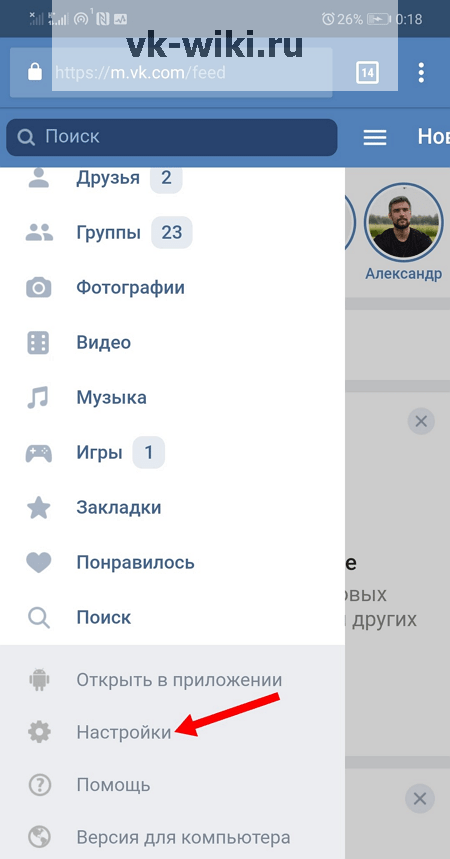 Нажмите «Подать заявку ».
Нажмите «Подать заявку ».
 Нажмите «Изменить » напротив надписи «Пароль ». Помимо этого здесь указано, какое время действует последний заданный шифр.
Нажмите «Изменить » напротив надписи «Пароль ». Помимо этого здесь указано, какое время действует последний заданный шифр. Программа примет номер в любом формате.
Программа примет номер в любом формате. Именно это и необходимо сделать.
Именно это и необходимо сделать.